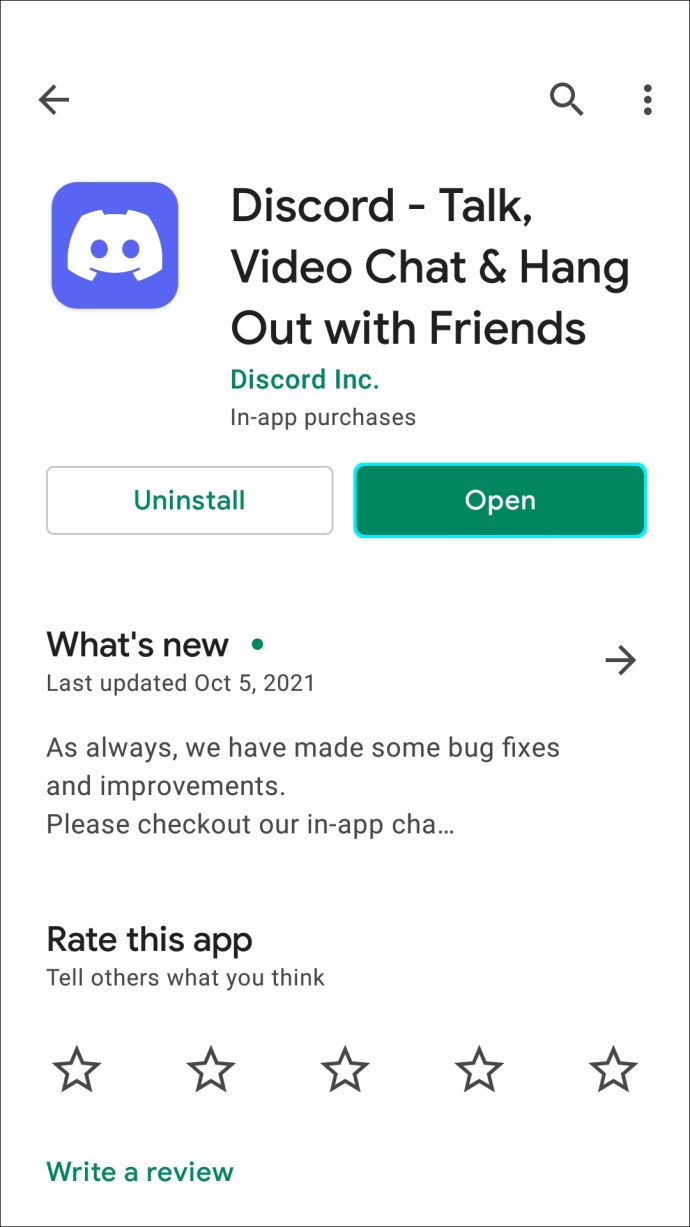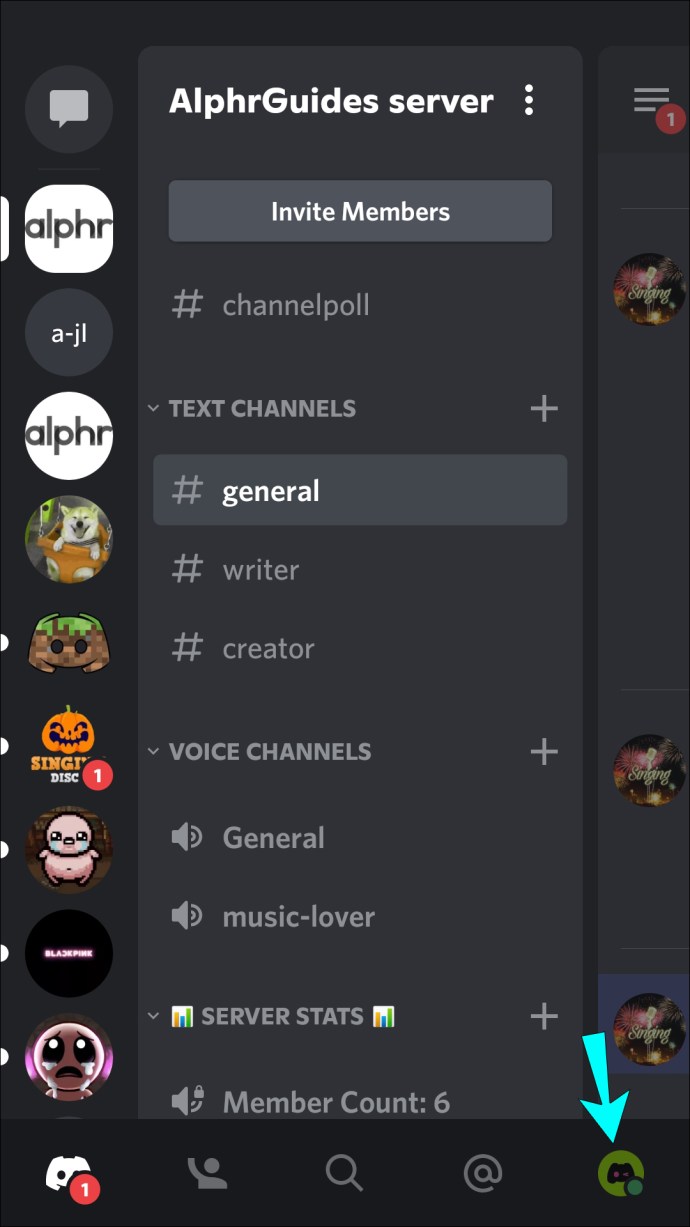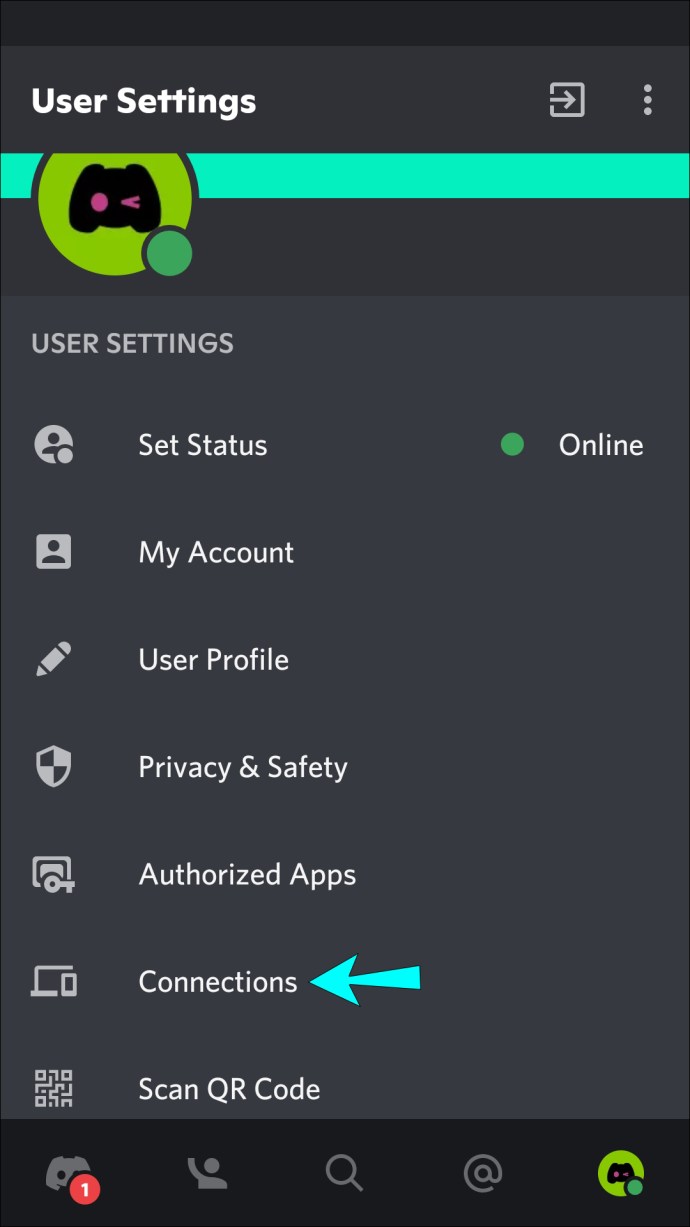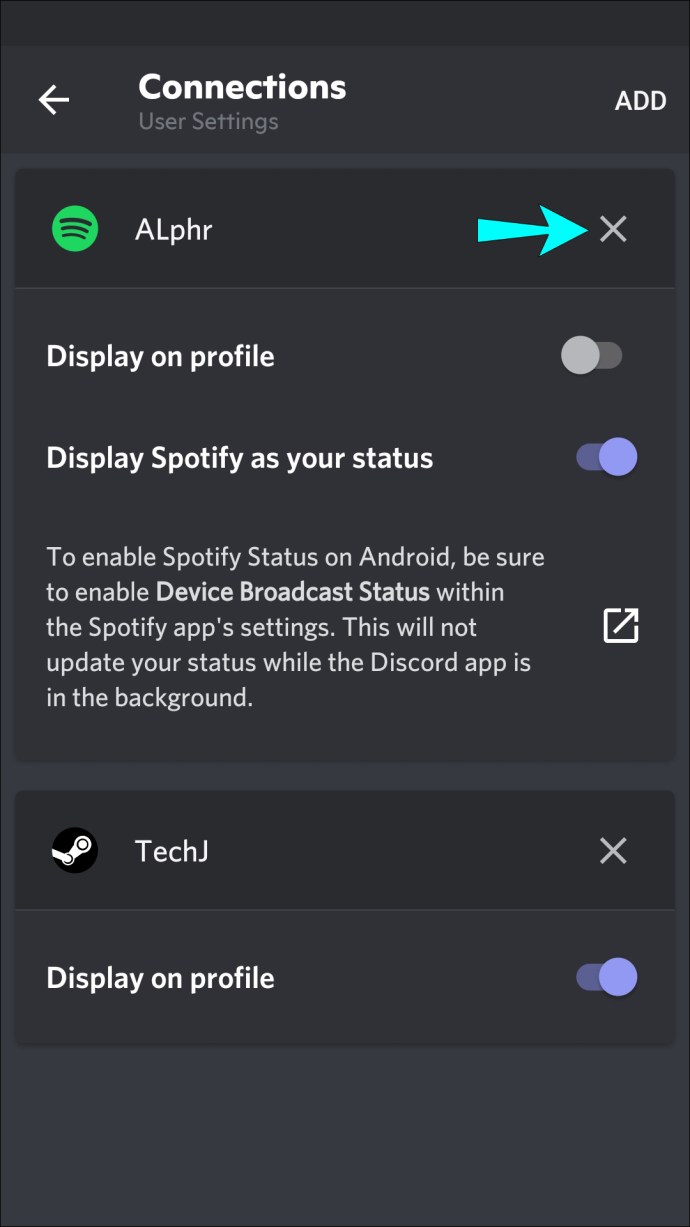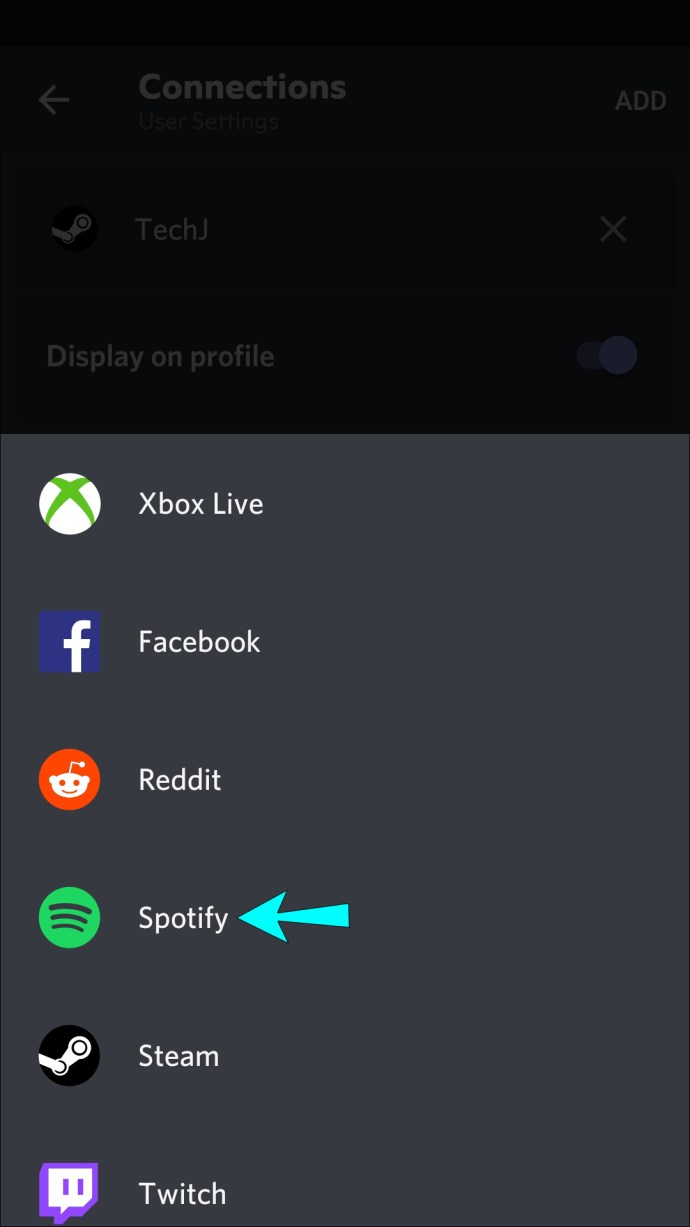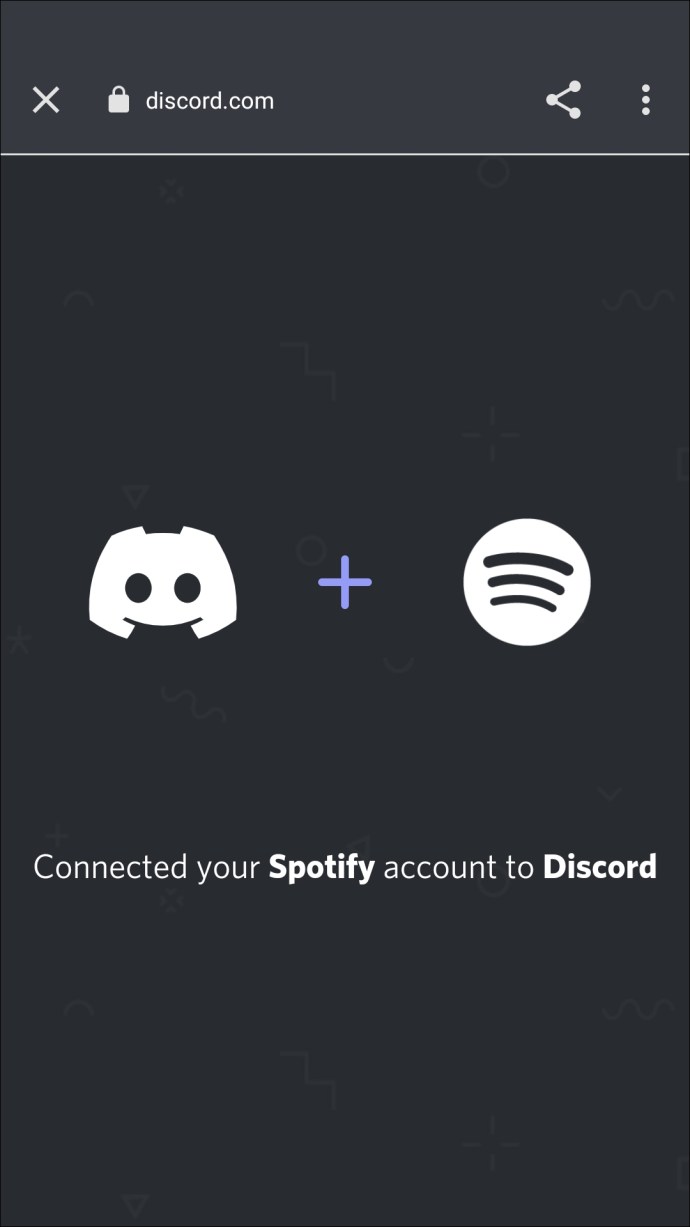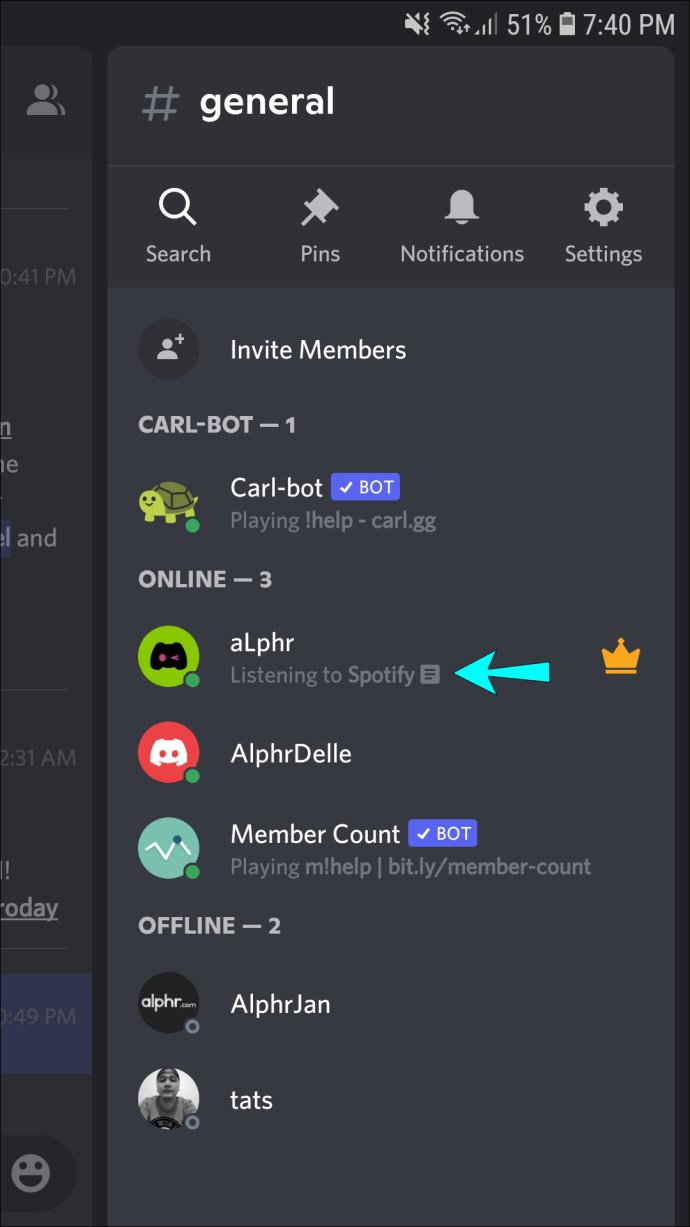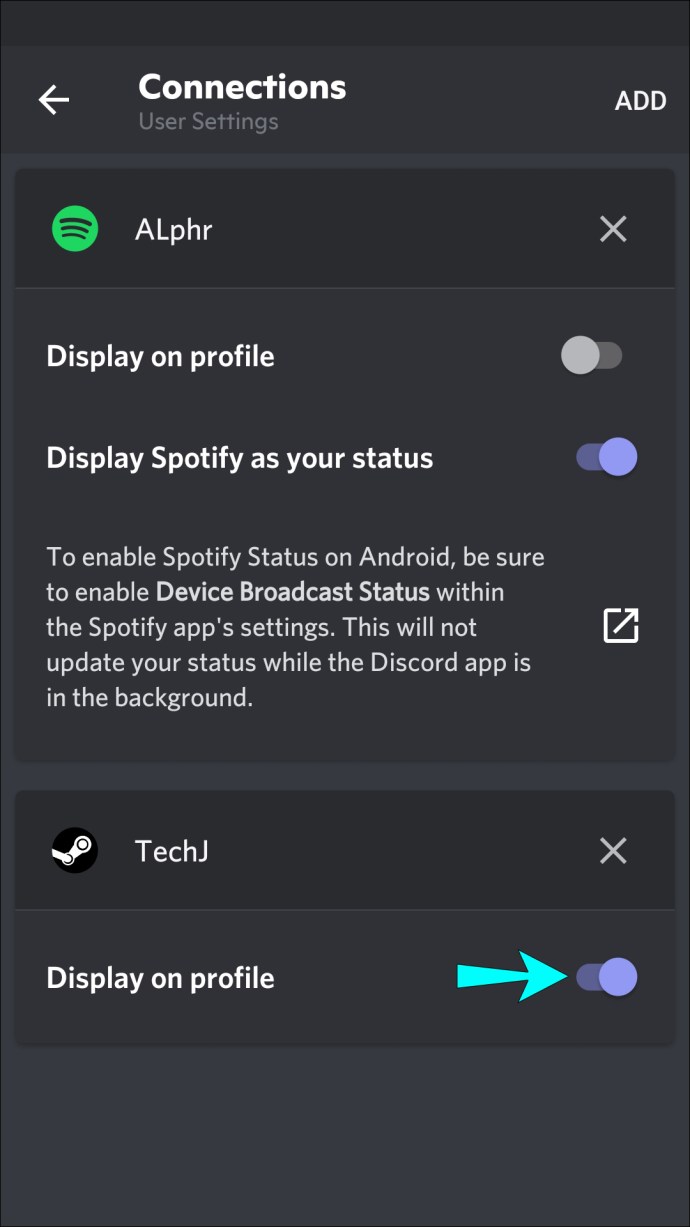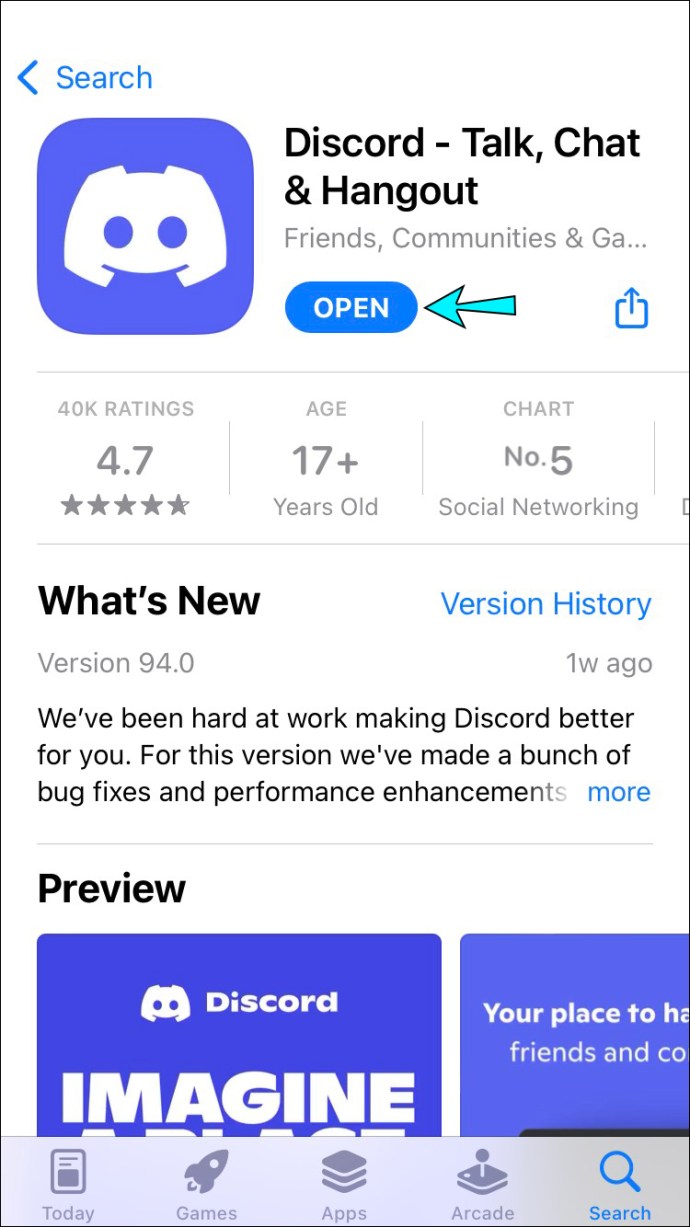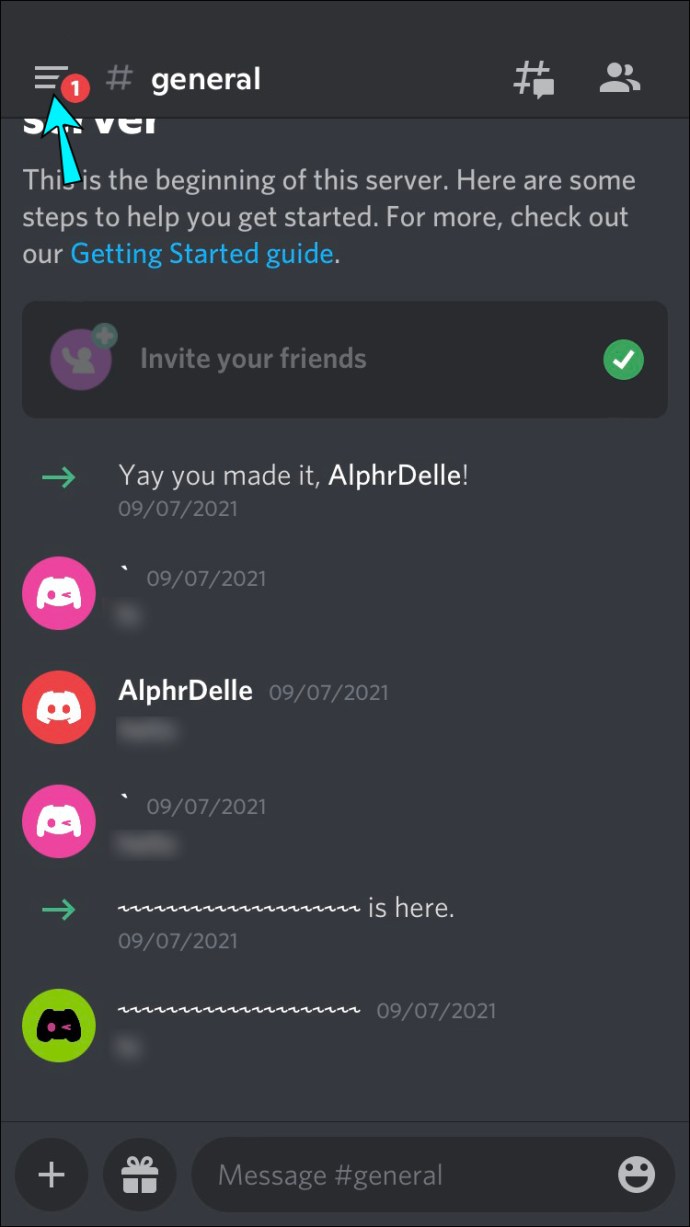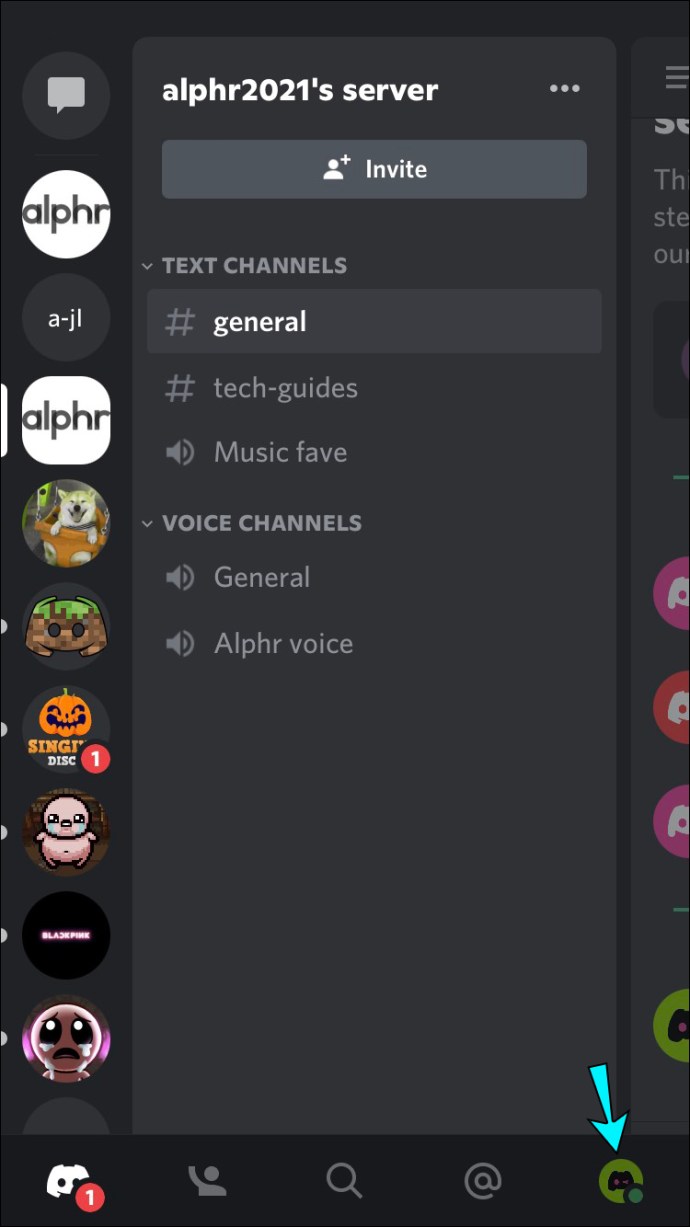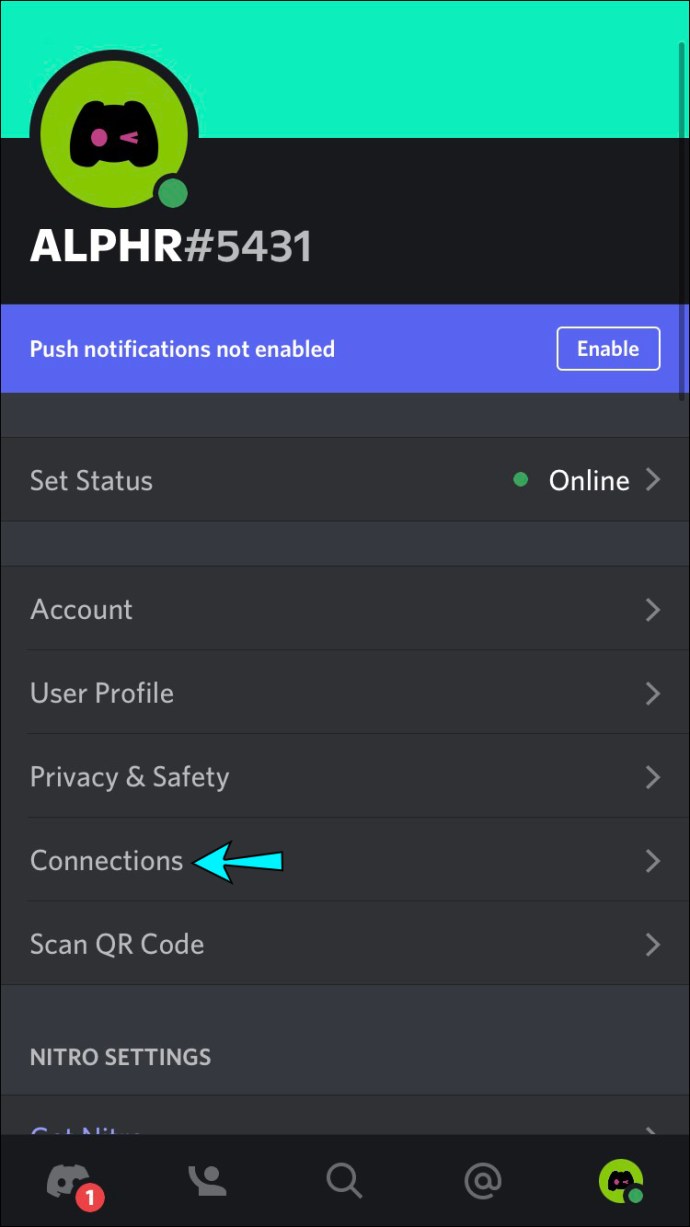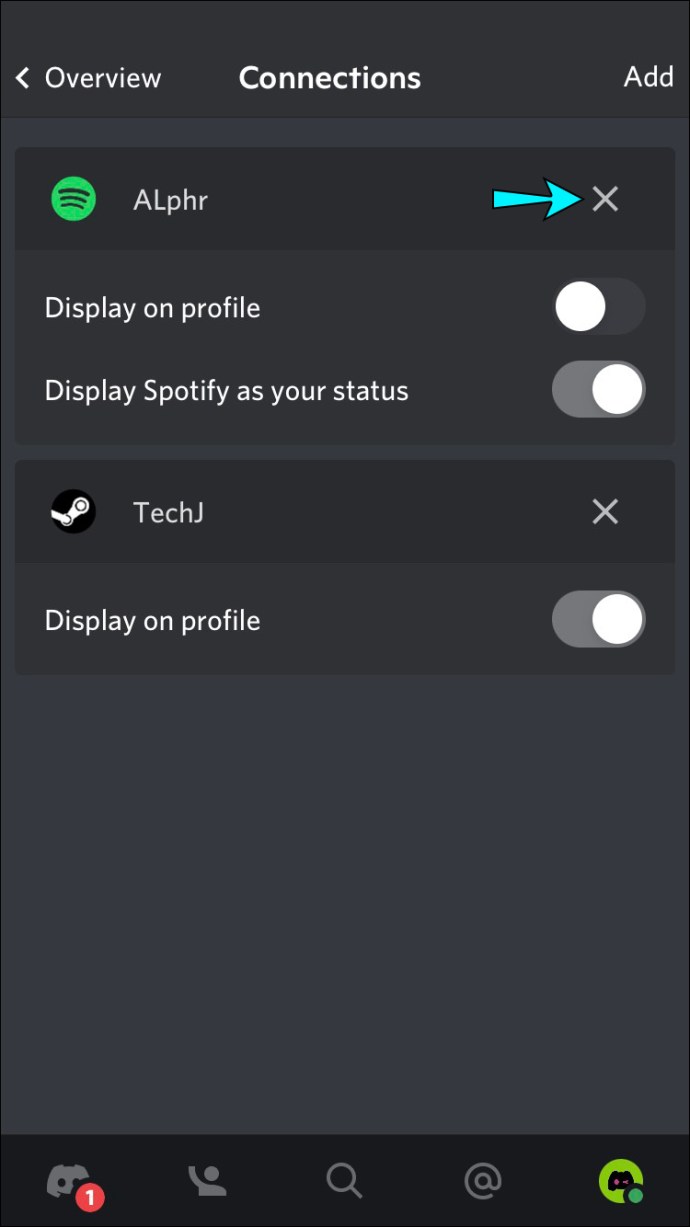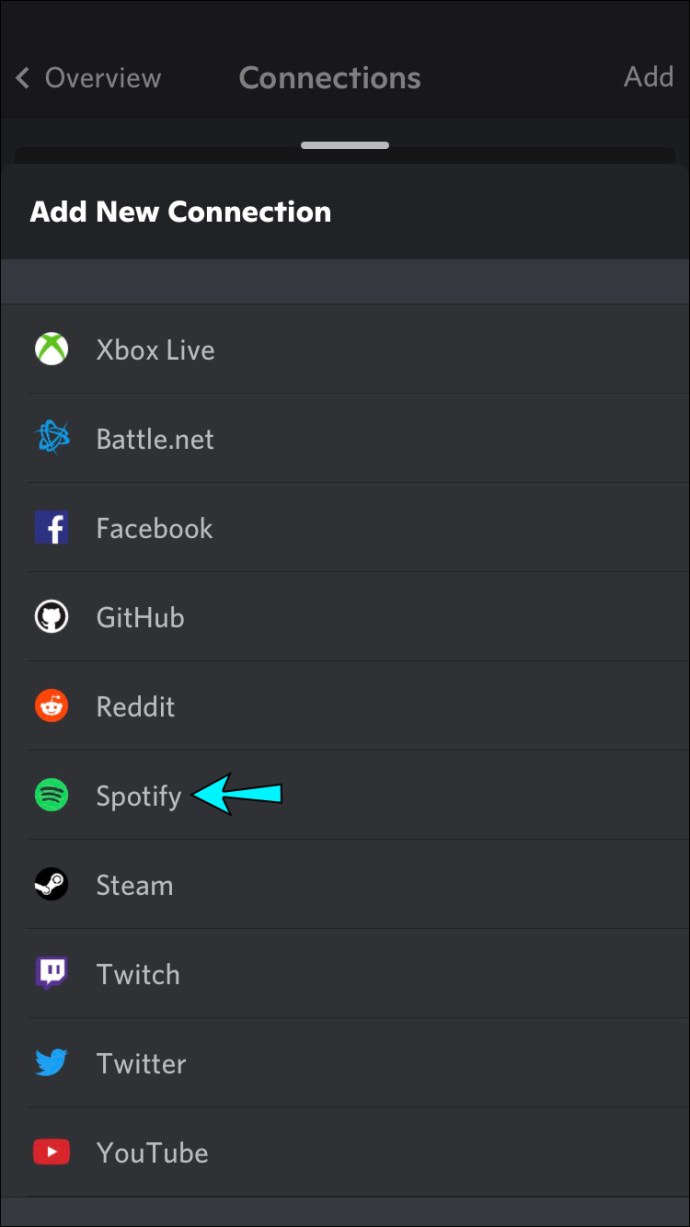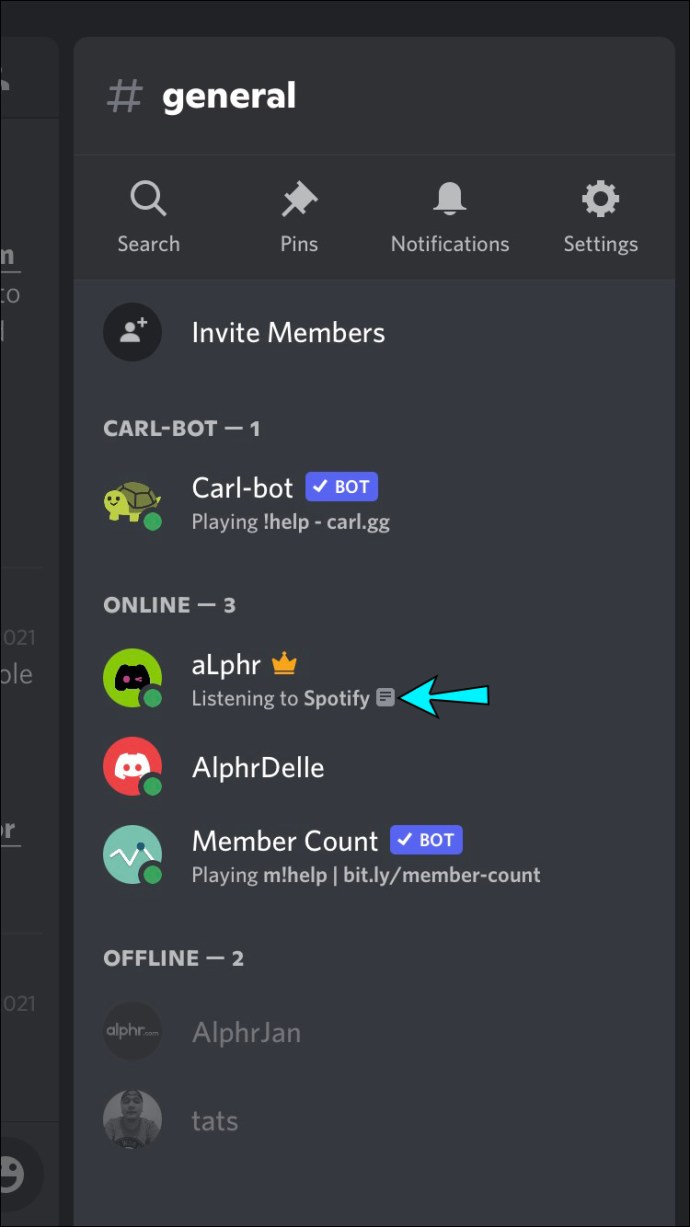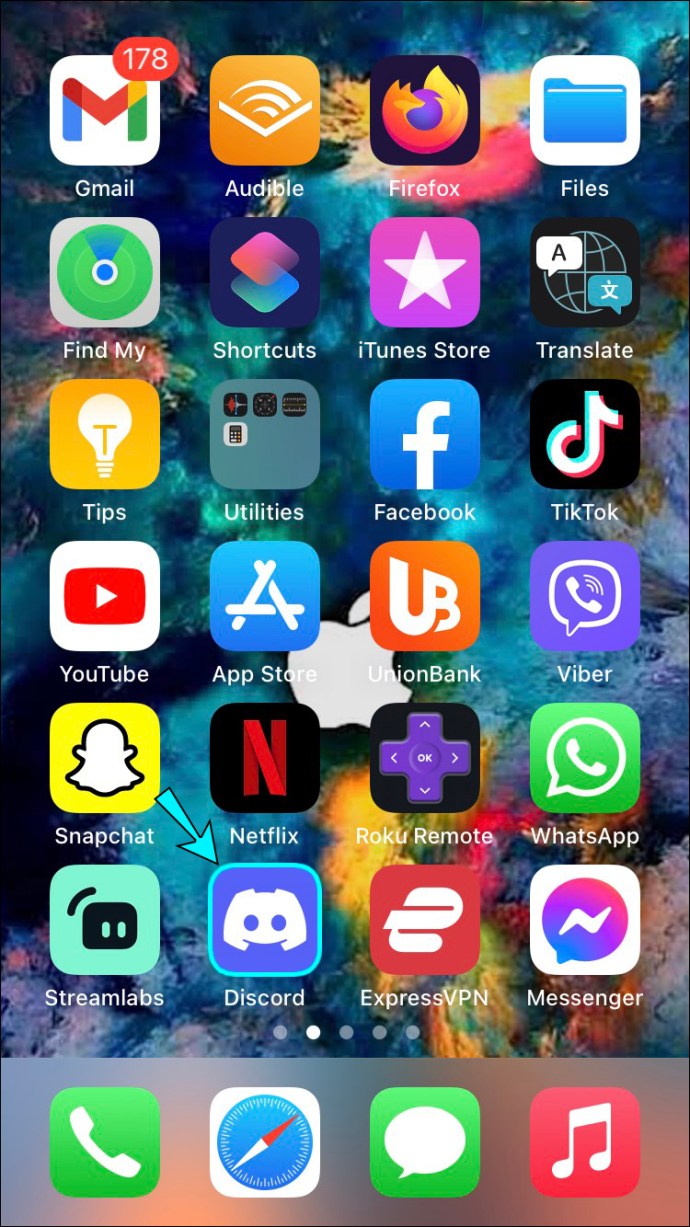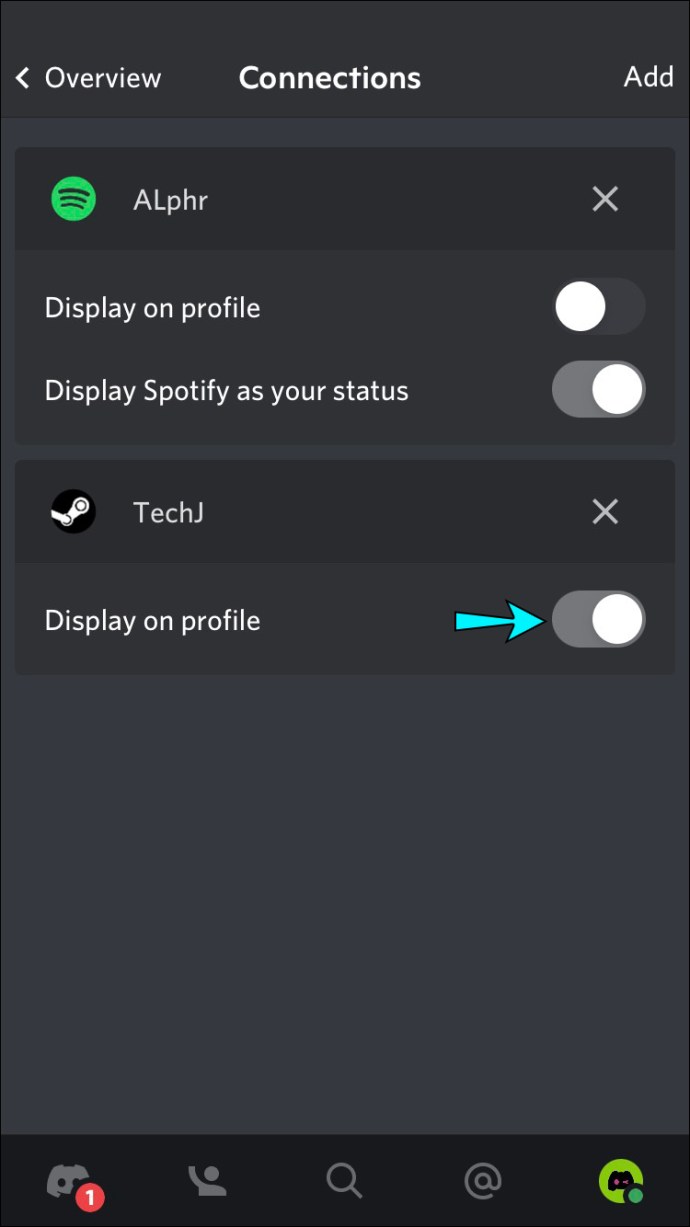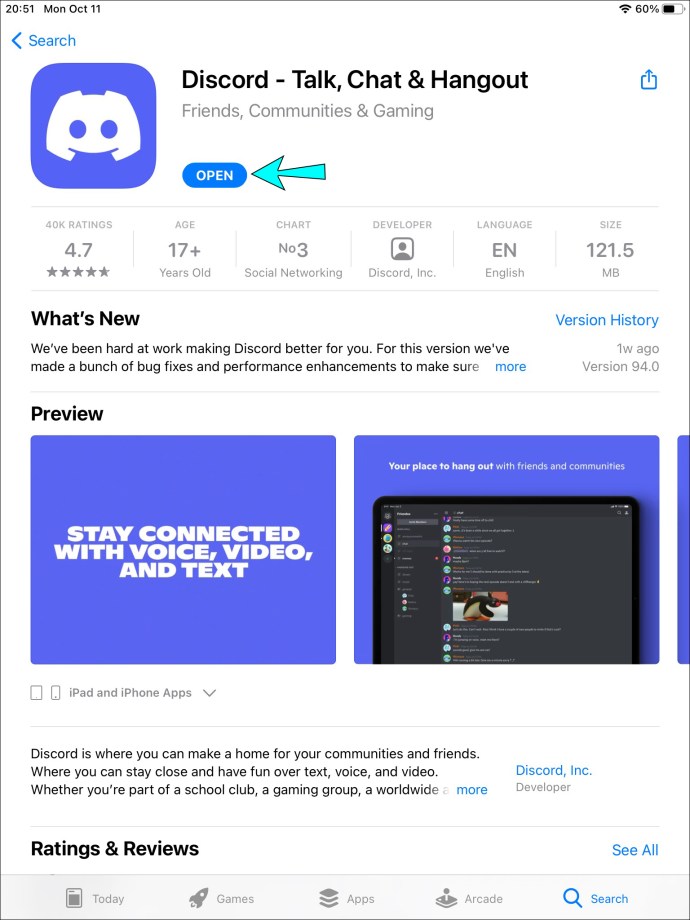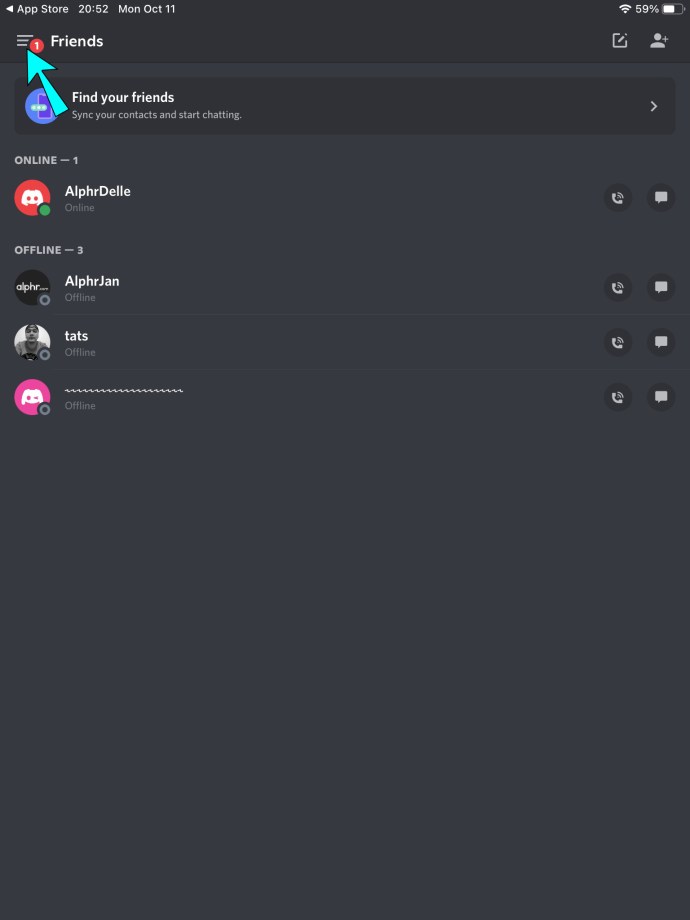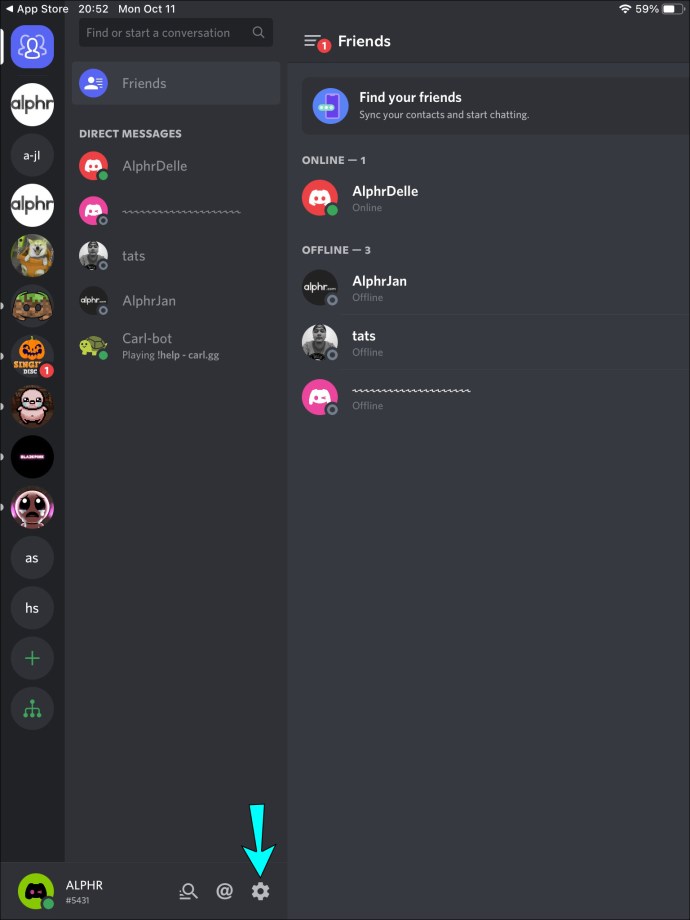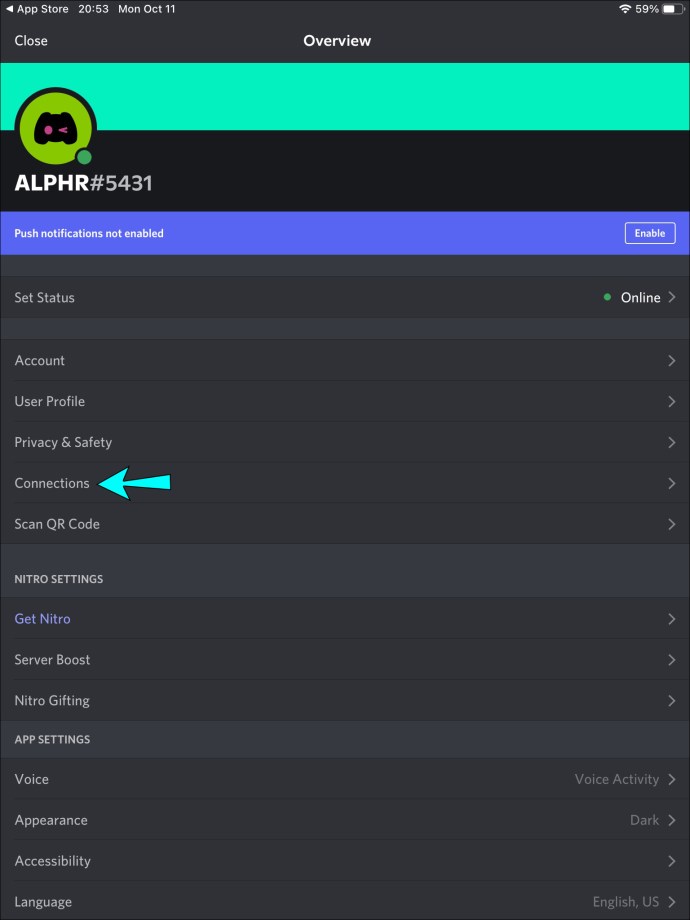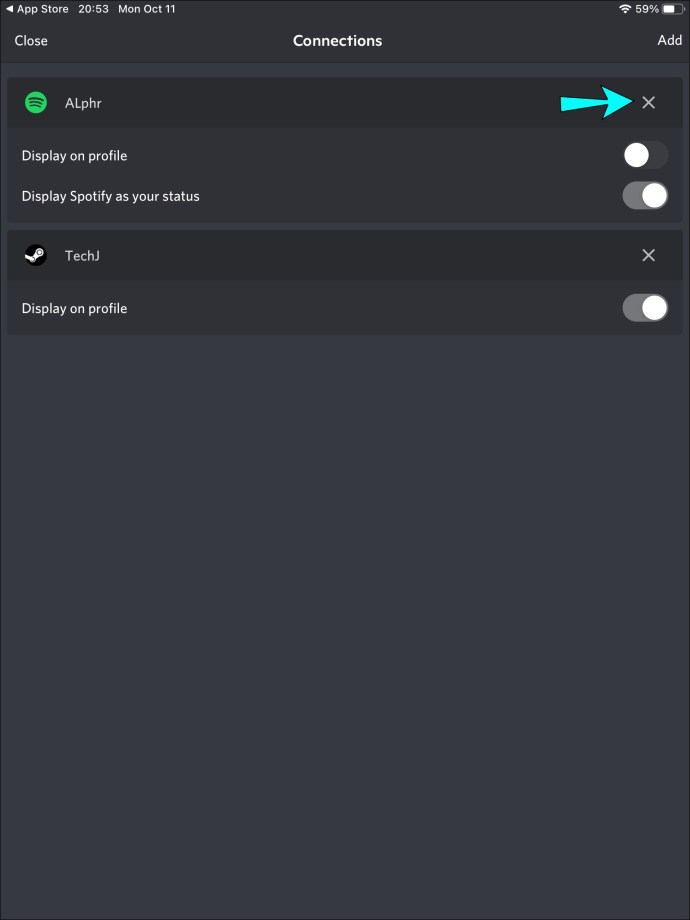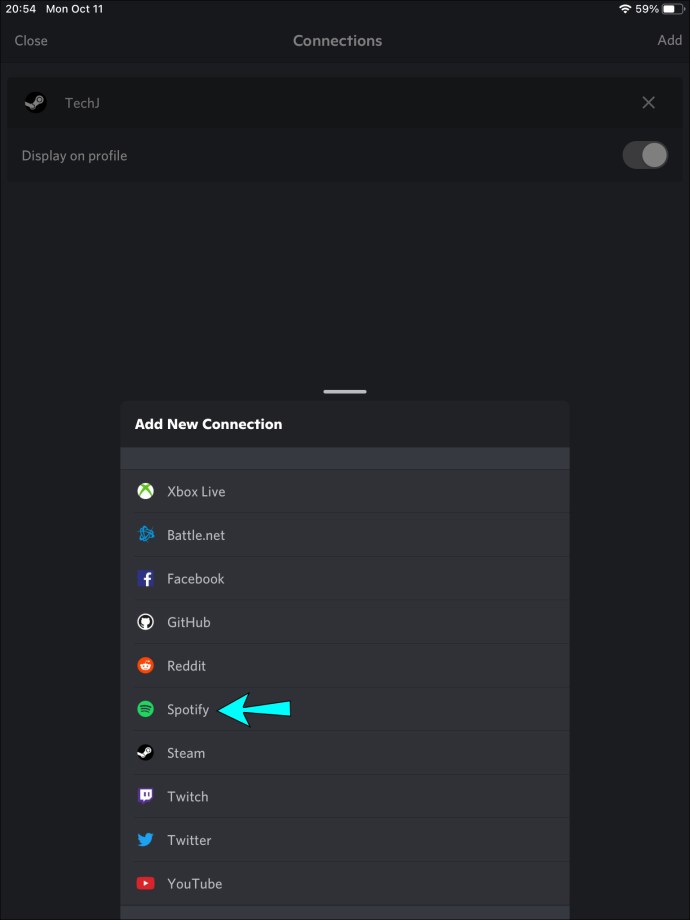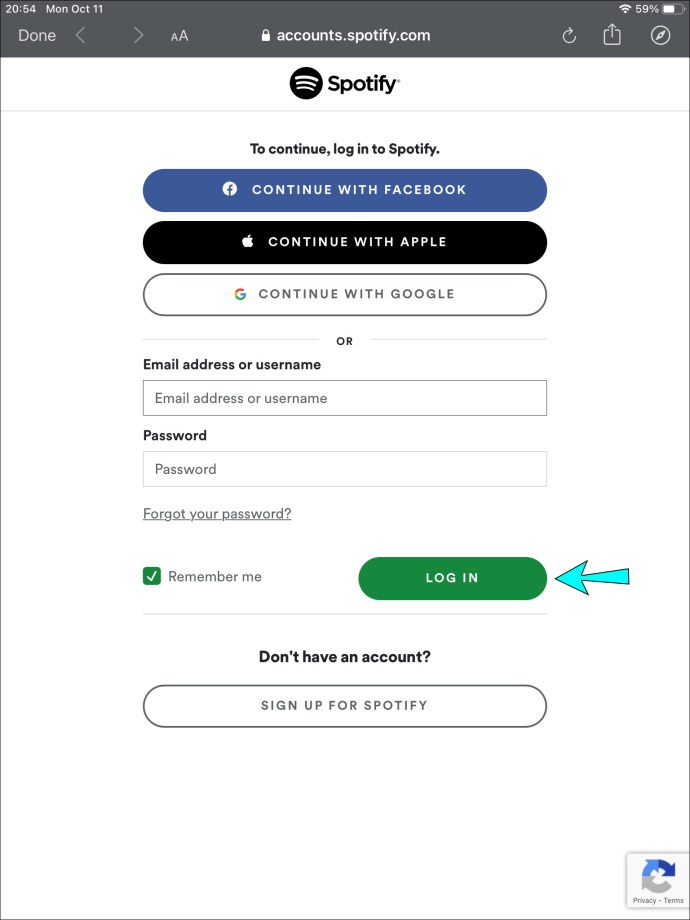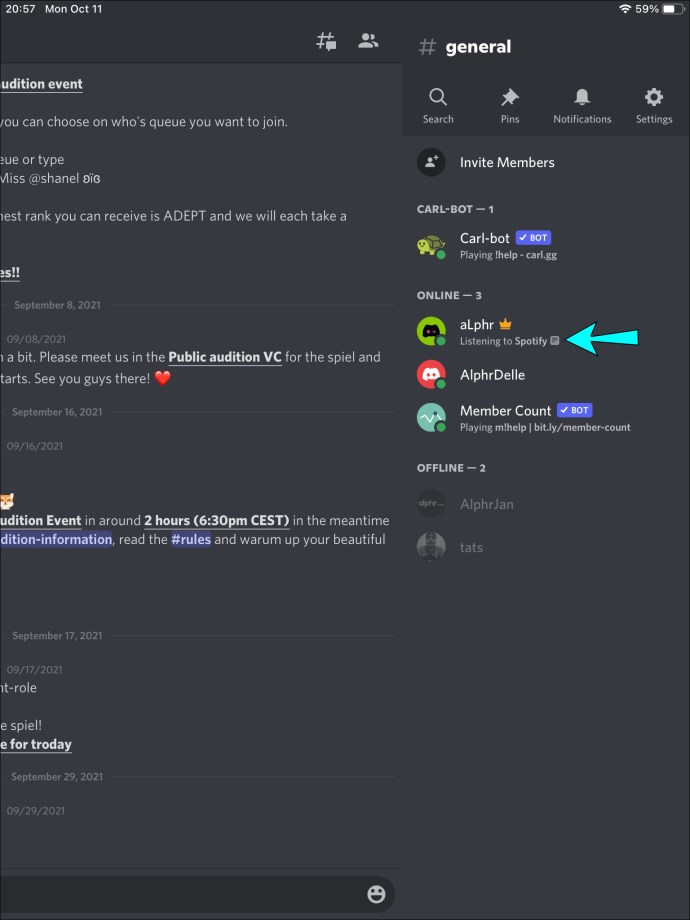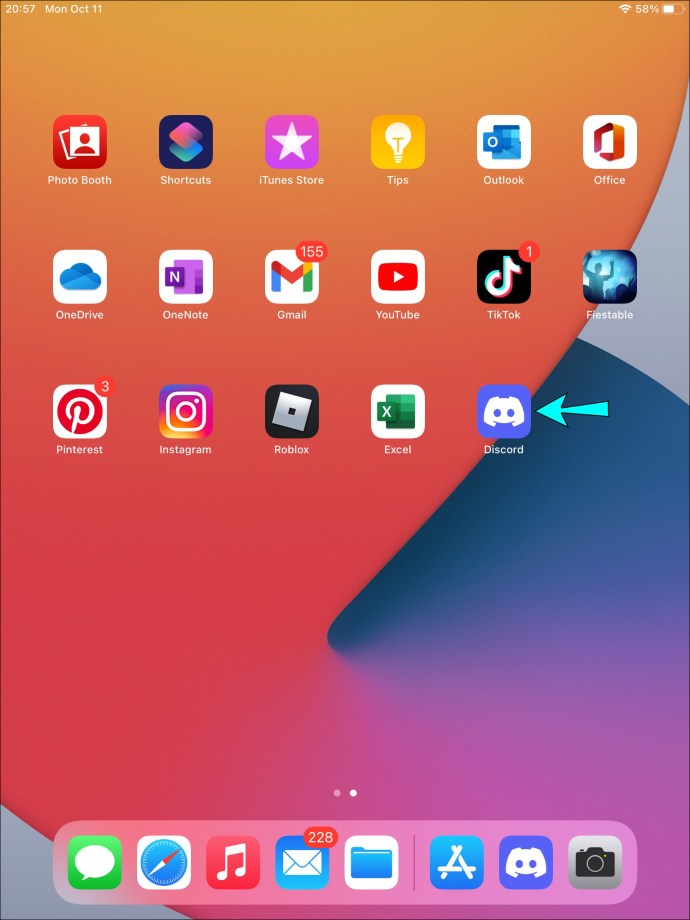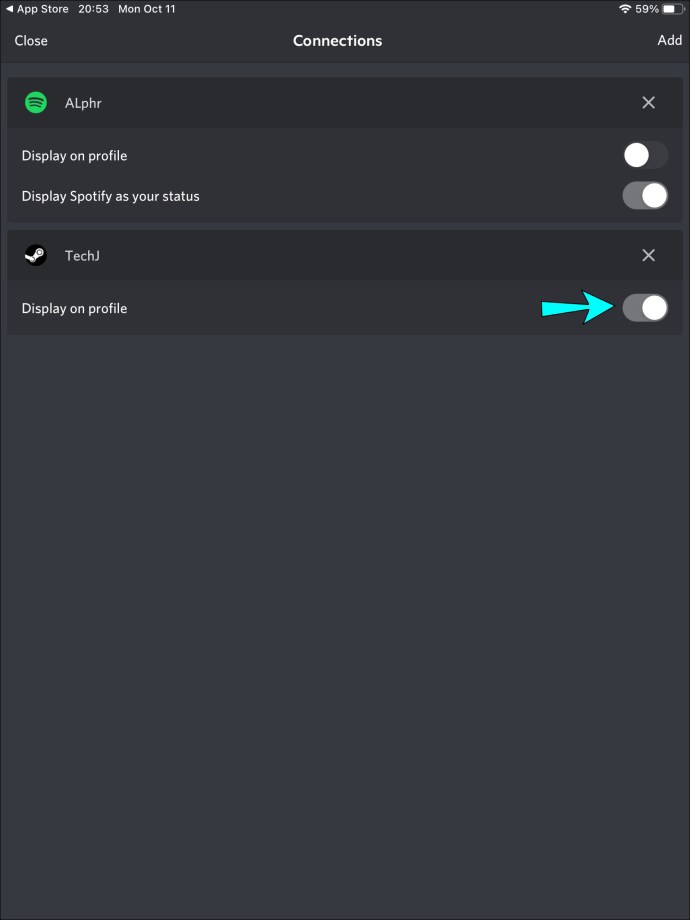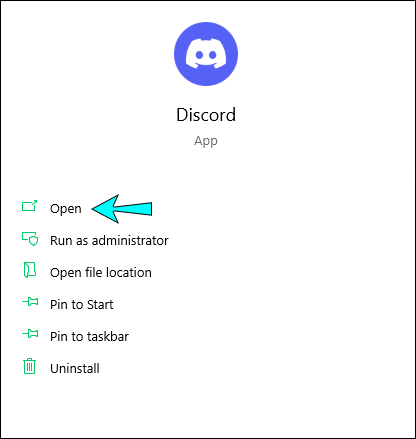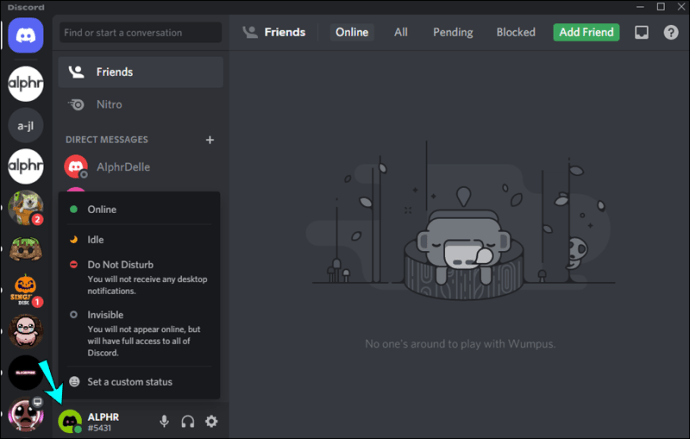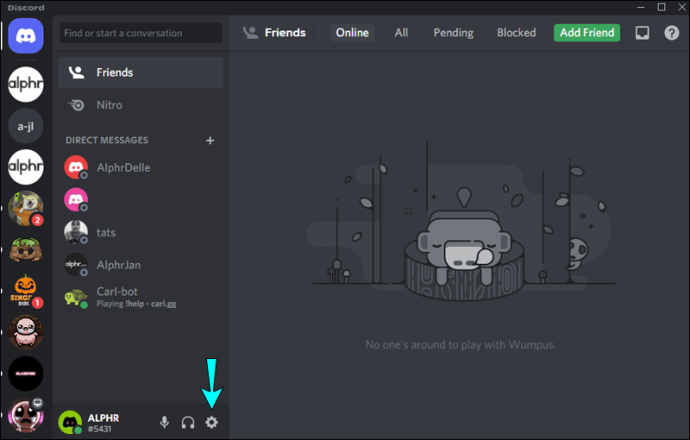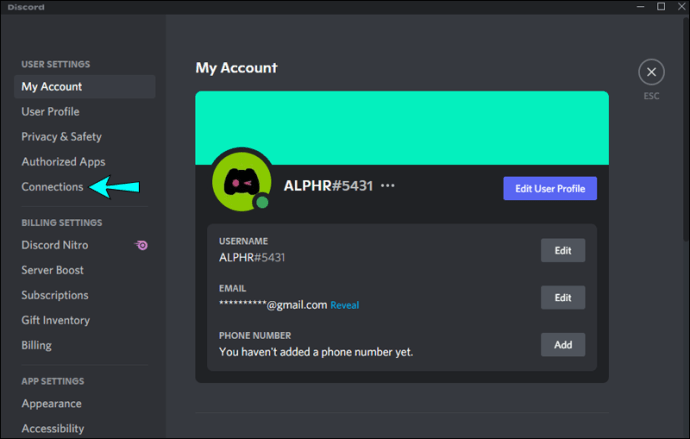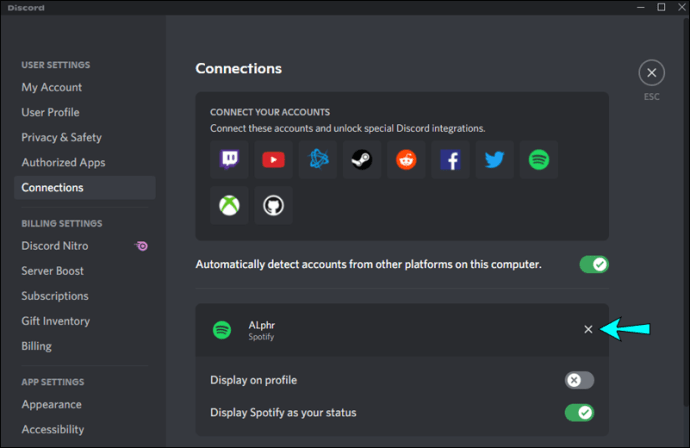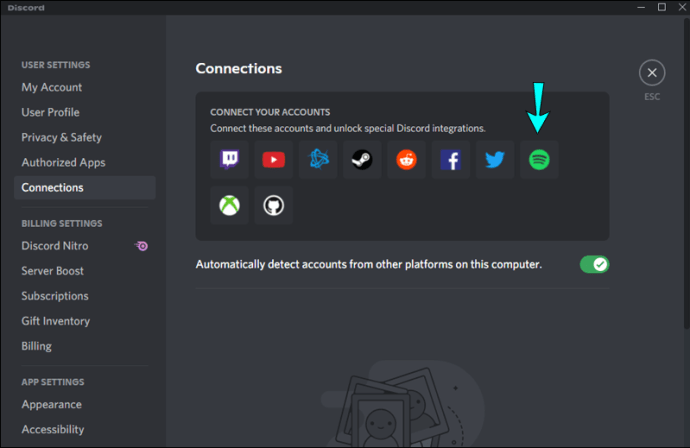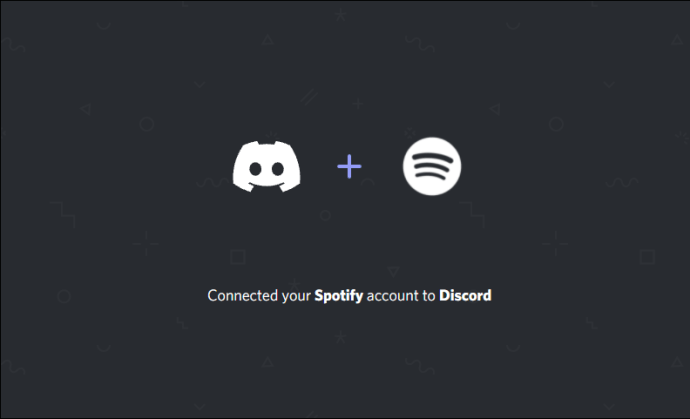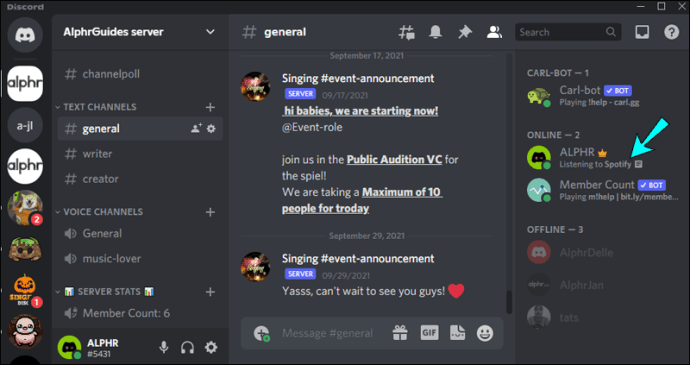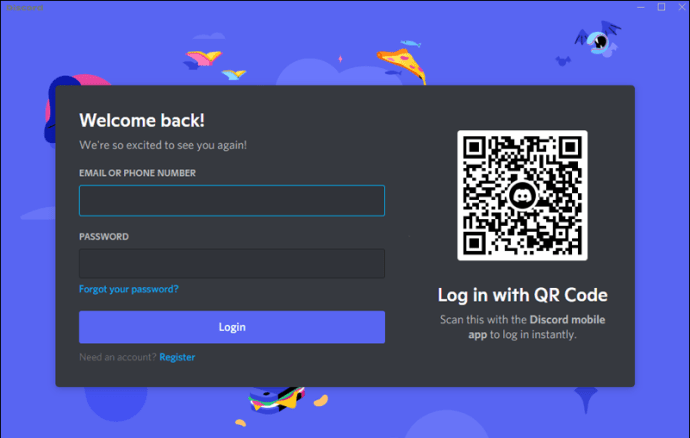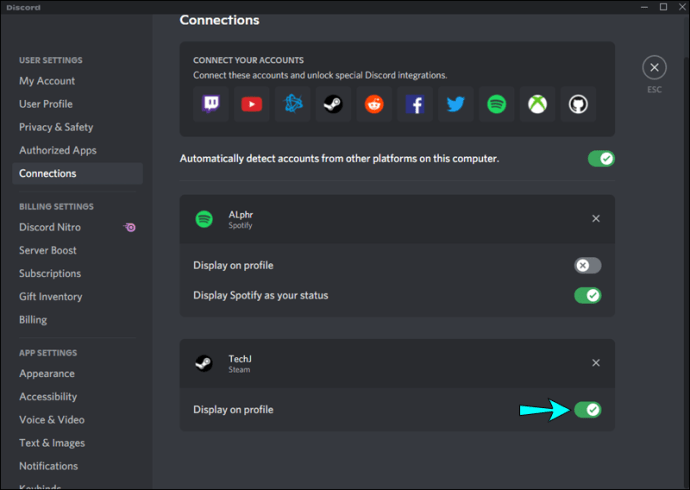Menghubungkan akun Spotify dan Discord Anda memungkinkan teman saluran Anda melihat musik apa yang Anda nikmati saat streaming. Mereka memiliki opsi untuk mendengarkan musik favorit Anda bersama Anda sambil mendiskusikan strategi permainan. Namun, ada laporan Discord tidak menampilkan status "Mendengarkan Spotify" bahkan ketika kedua akun ditautkan. Ini biasanya disebabkan oleh kata sandi Spotify yang diubah atau konflik dengan status game yang sedang berjalan di Discord. Dalam artikel ini, kami akan membawa Anda melalui dua perbaikan umum untuk menyelesaikan masalah ini di seluruh perangkat seluler dan PC.

Spotify Tidak Muncul di Discord di Android
Jika Anda tidak melihat status Spotify Anda melalui Discord di perangkat Android Anda, ingatlah bahwa status tersebut hanya akan ditampilkan di Discord saat Anda menggunakan Spotify di desktop dan bukan aplikasi seluler.
Coba Perbarui Koneksi
Jika Anda baru saja mengubah kata sandi Spotify Anda, perubahan itu mungkin telah memutuskan tautan antara kedua akun. Tetapi bahkan jika Anda belum mengubahnya, coba batalkan tautan lalu tautkan kembali akun di Discord. Banyak pengguna telah melaporkan melakukan ini memperbaiki masalah. Berikut cara memperbarui koneksi antara Spotify dan Discord di perangkat Android Anda:
- Buka "Perselisihan."
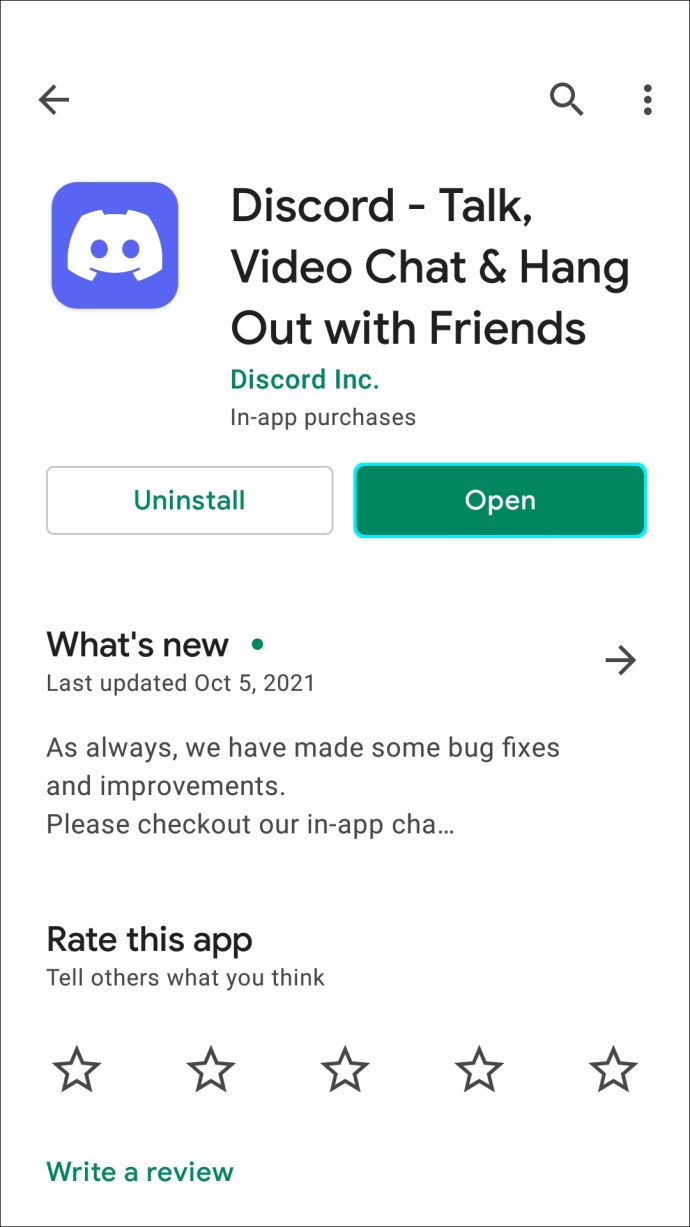
- Ketuk ikon menu tiga baris di kiri atas.

- Di kanan bawah, ketuk ikon profil untuk mengakses pengaturan Pengguna.
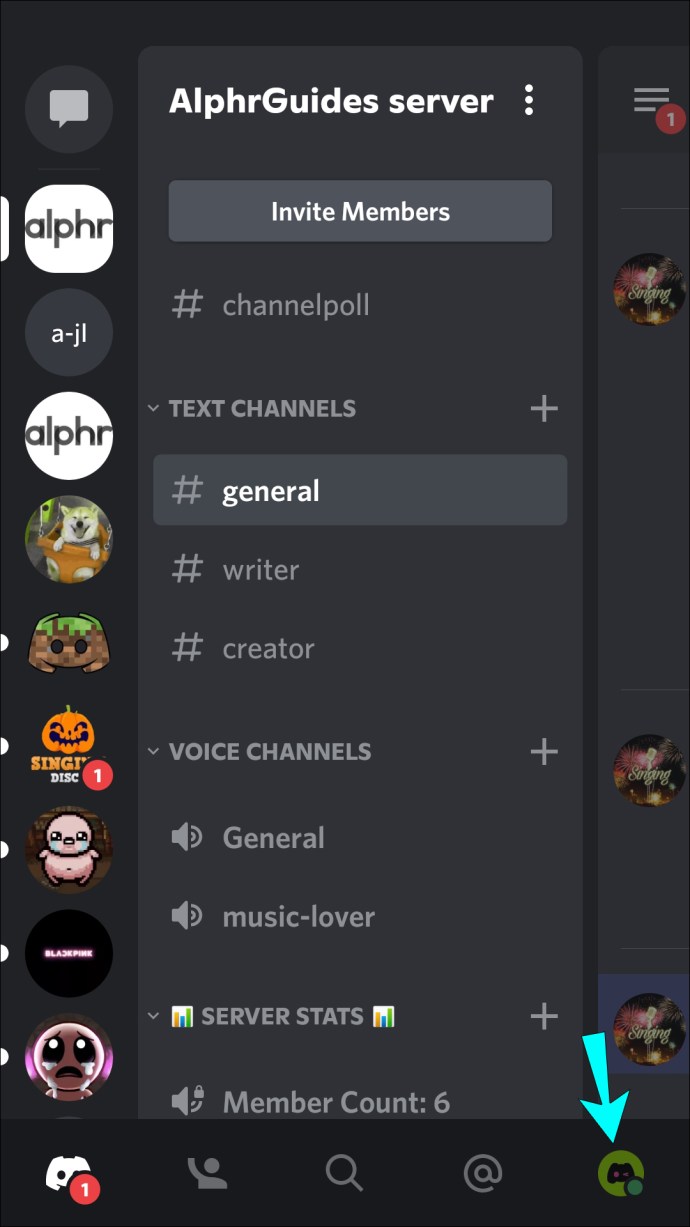
- Ketuk "Koneksi".
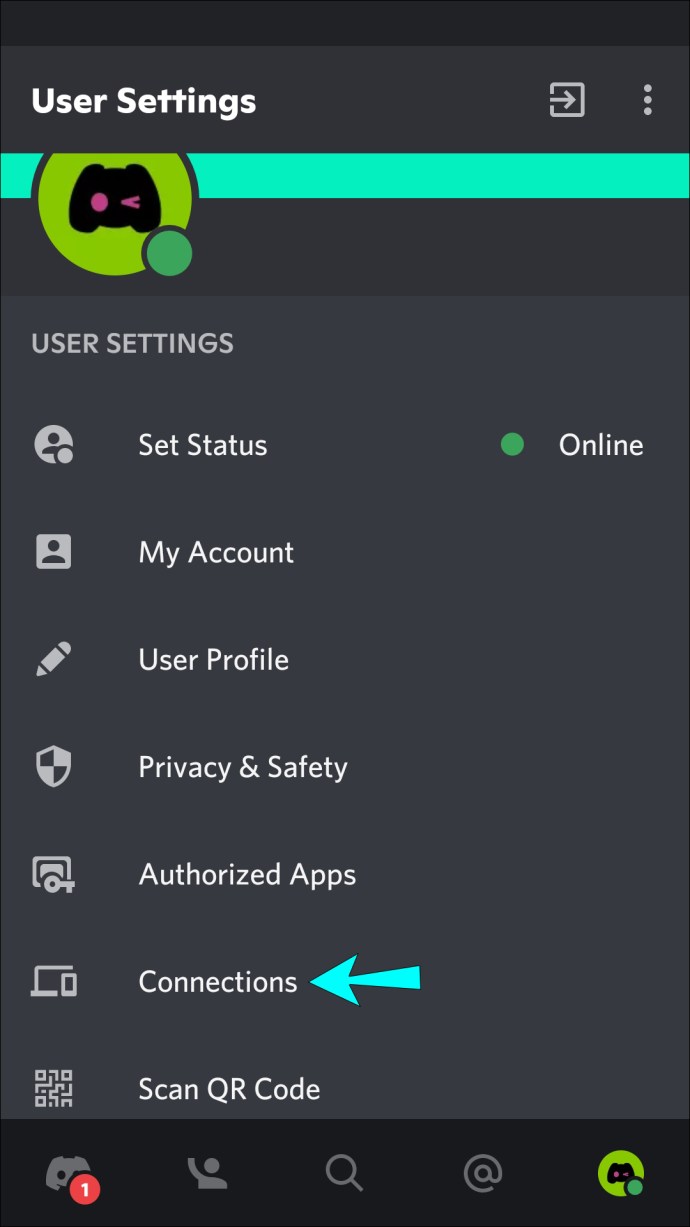
- Pada integrasi "Spotify", ketuk "X" untuk memutuskan Spotify dari Discord.
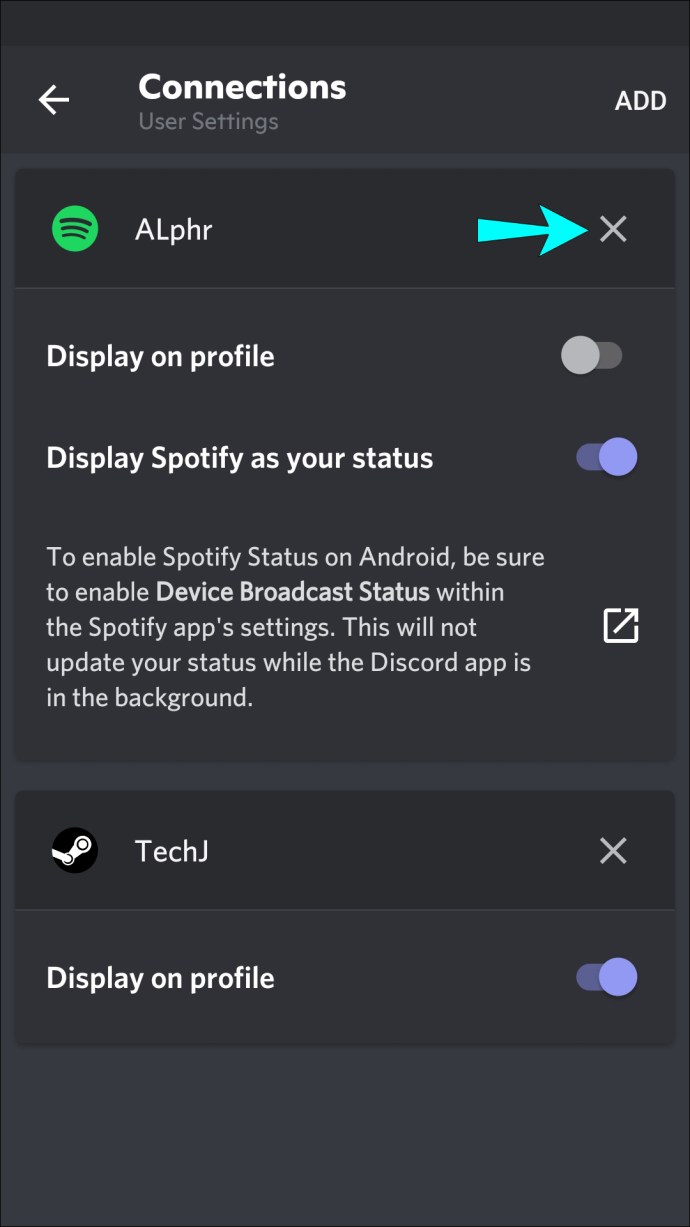
- Di sisi kanan Koneksi, ketuk "Tambah," lalu pilih ikon "Spotify". Anda akan diarahkan kembali ke halaman login Spotify.
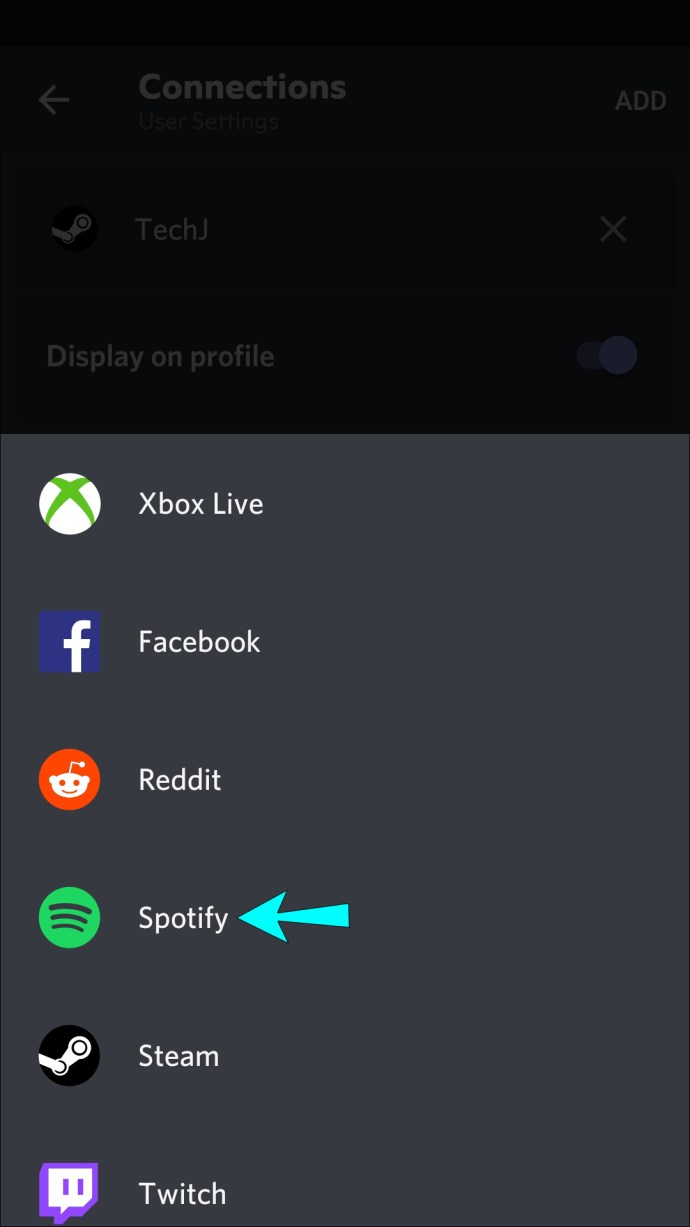
- Masuk ke akun Anda dan setujui persyaratannya. Akun Anda akan terhubung kembali ke Discord.
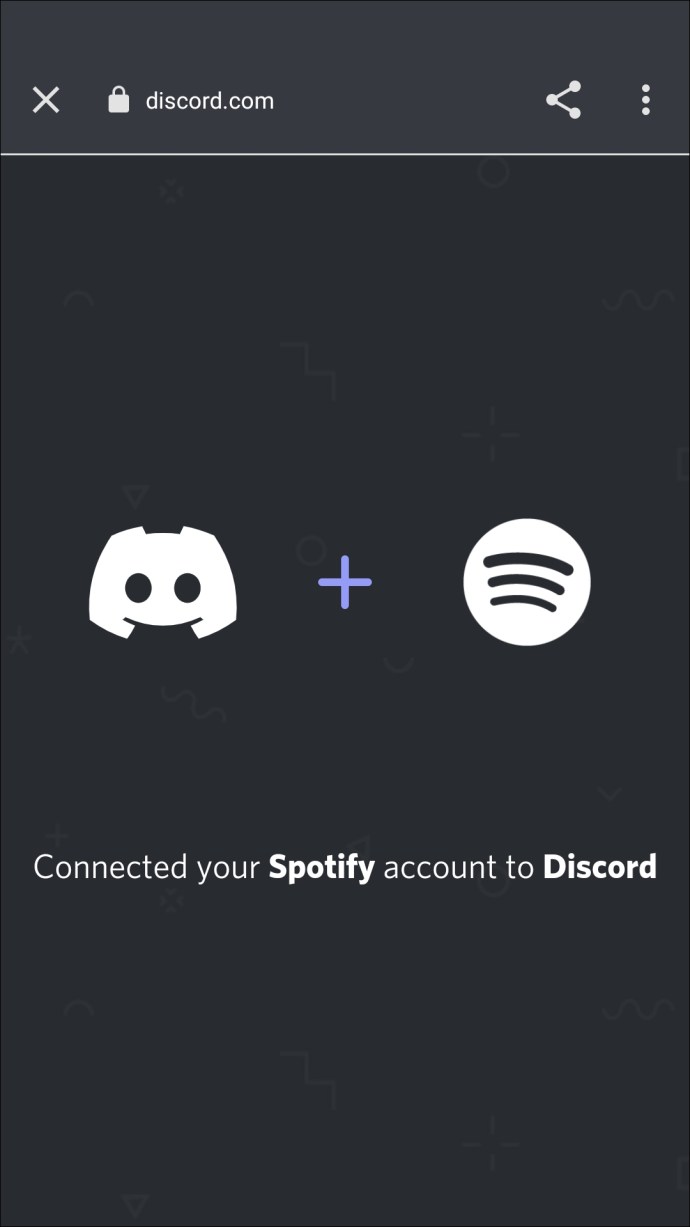
- Dari komputer, putar lagu di Spotify.

- Di perangkat Android Anda, periksa status profil Discord Anda untuk melihat apakah status "Mendengarkan Spotify" ditampilkan.
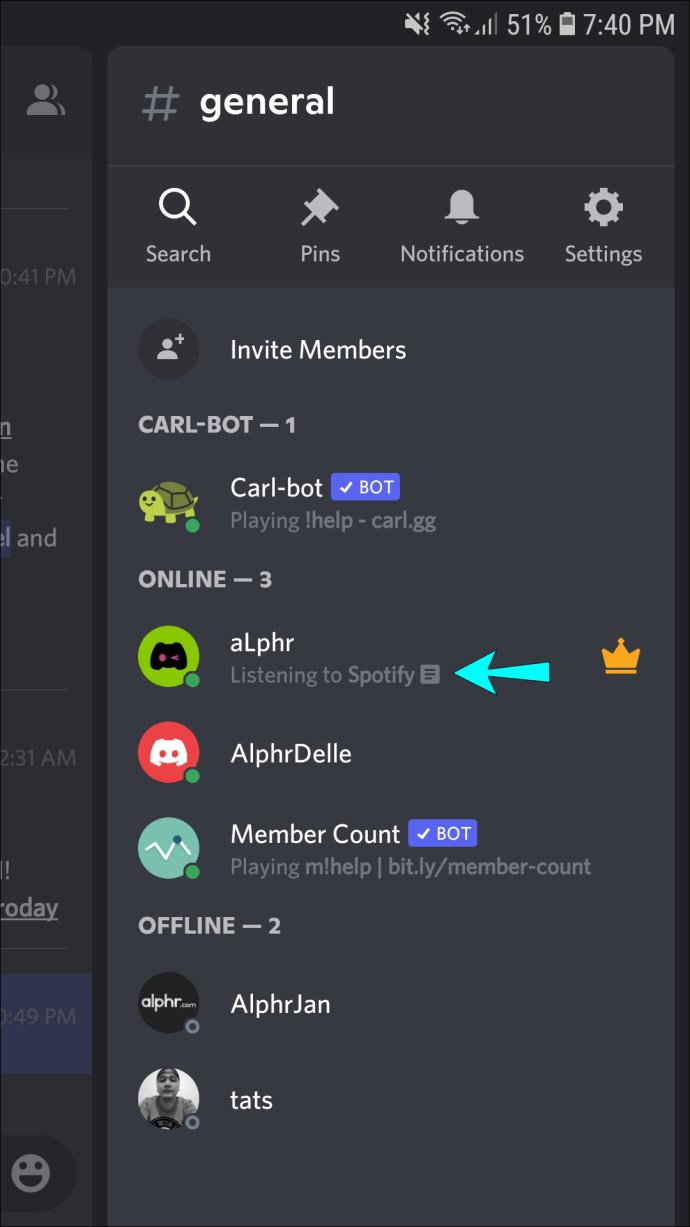
Coba Nonaktifkan Status Game Perselisihan
Bisa jadi pengaturan “Tampilkan game yang sedang berjalan sebagai pesan status” di Discord bertentangan dengan status Spotify. Ikuti langkah-langkah ini untuk menonaktifkan pengaturan:
- Luncurkan "Perselisihan."
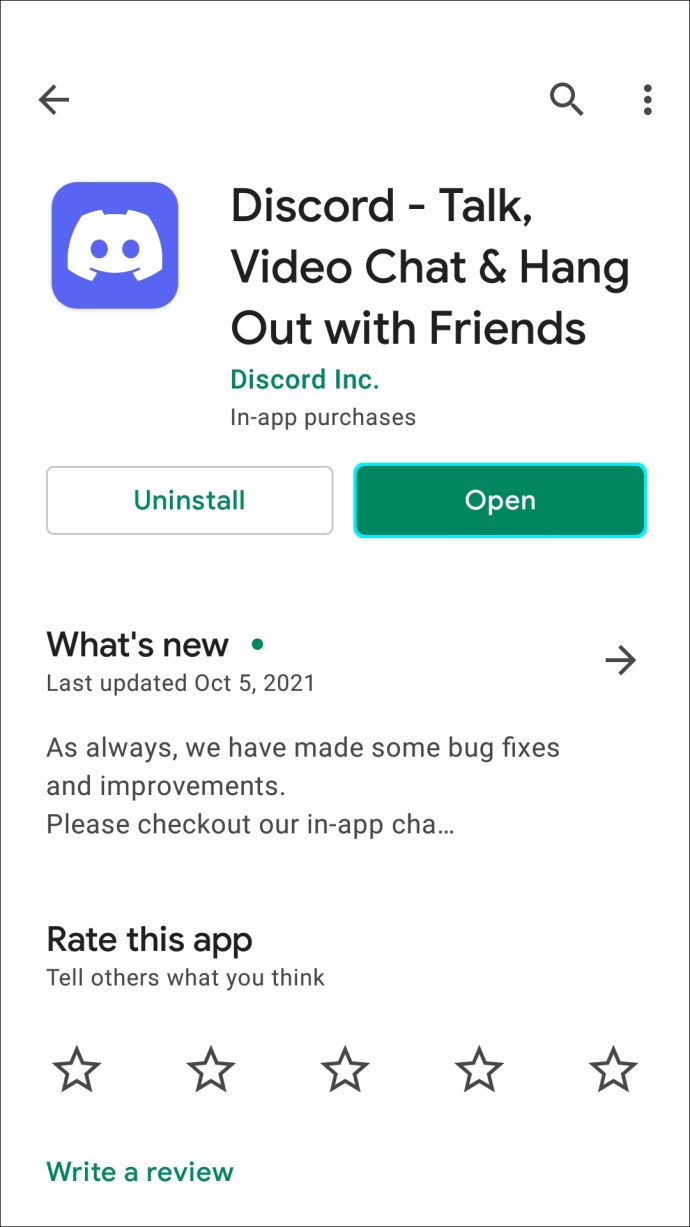
- Ketuk ikon menu.

- Ketuk "ikon profil" untuk mengakses pengaturan pengguna.
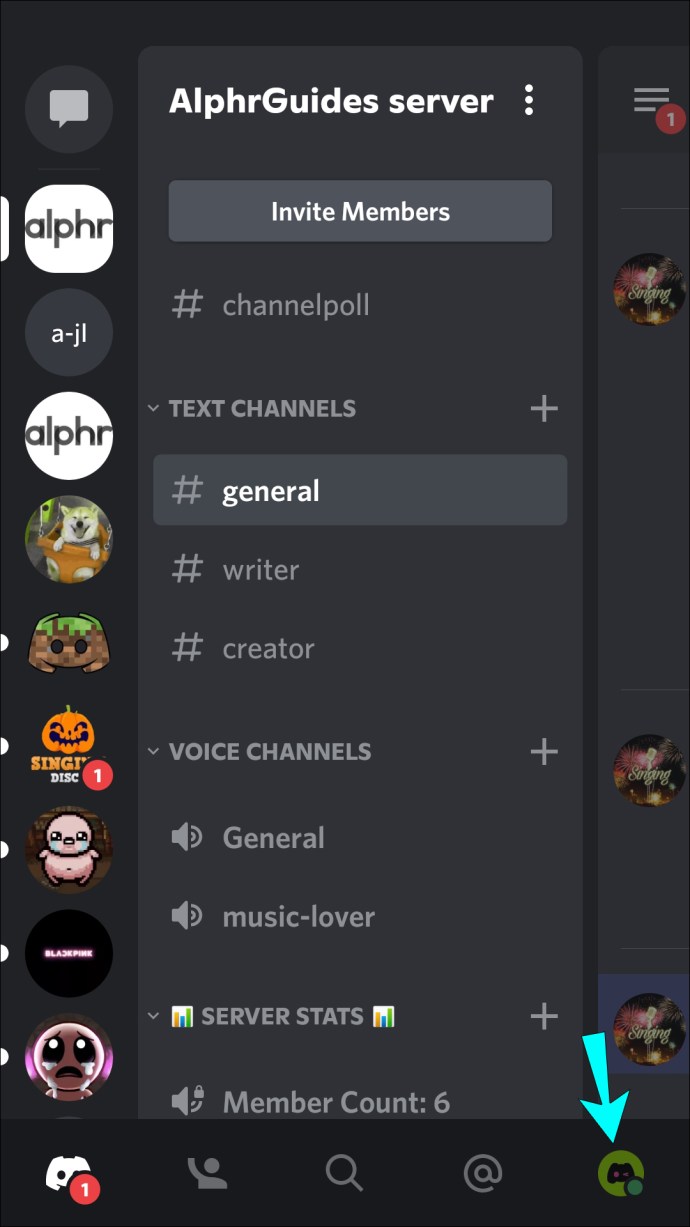
- Di bawah "Pengaturan Game", pilih "Aktivitas Game".
- Pada pengaturan “Tampilkan game yang sedang berjalan sebagai pesan status”, matikan sakelar untuk menonaktifkannya.
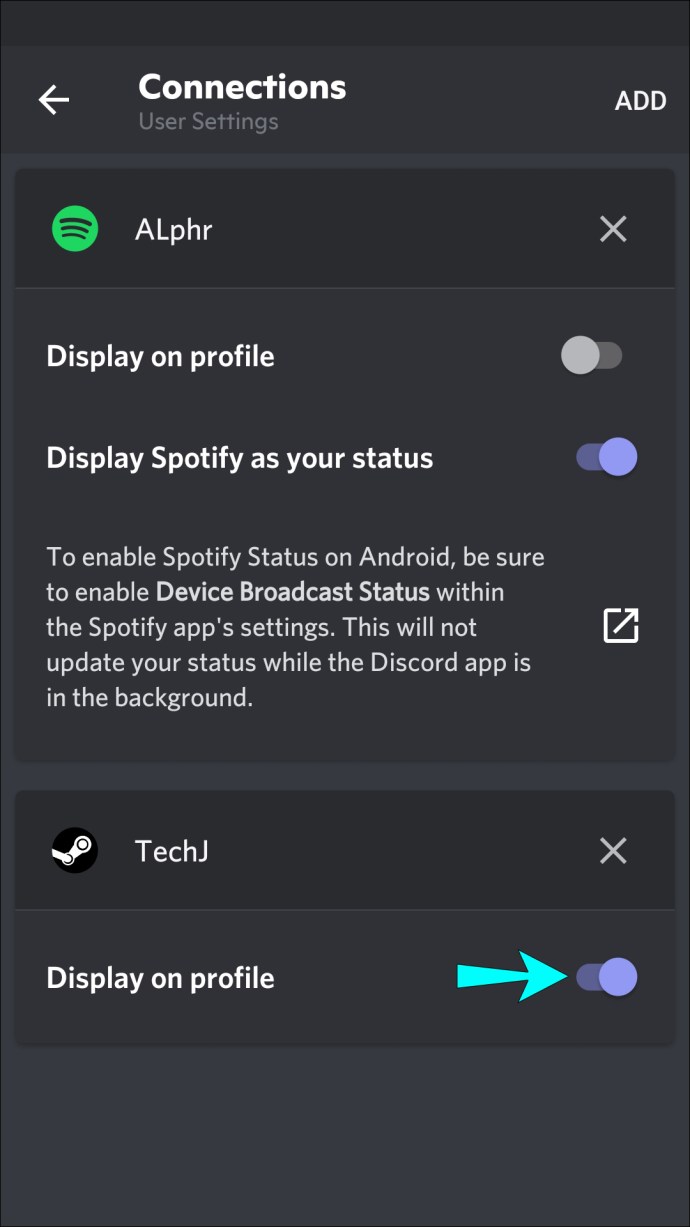
- Putar lagu dari Spotify melalui komputer Anda.

- Periksa status Perselisihan Anda melalui perangkat Android Anda untuk melihat apakah masalahnya telah diperbaiki.
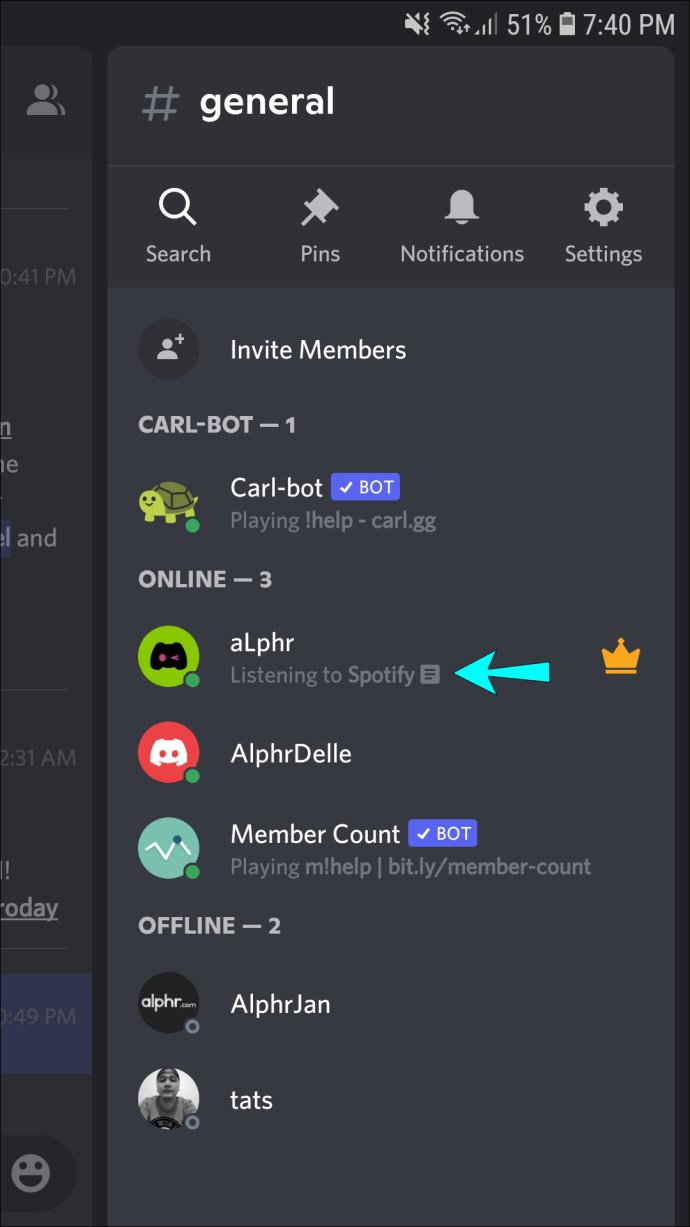
Spotify Tidak Muncul di Discord di iPhone
Status "Mendengarkan Spotify" hanya akan ditampilkan di Discord melalui iPhone Anda jika Anda menggunakan Spotify dari komputer.
Coba Perbarui Koneksi
Apakah Anda baru saja mengubah kata sandi Spotify Anda? Jika demikian, akun-akun tersebut mungkin tidak lagi terintegrasi. Tetapi pengguna telah melaporkan bahwa memutuskan dan menghubungkan kembali akun di Discord dapat mengatasi masalah. Ikuti langkah-langkah ini untuk memperbarui koneksi:
- Buka "Perselisihan."
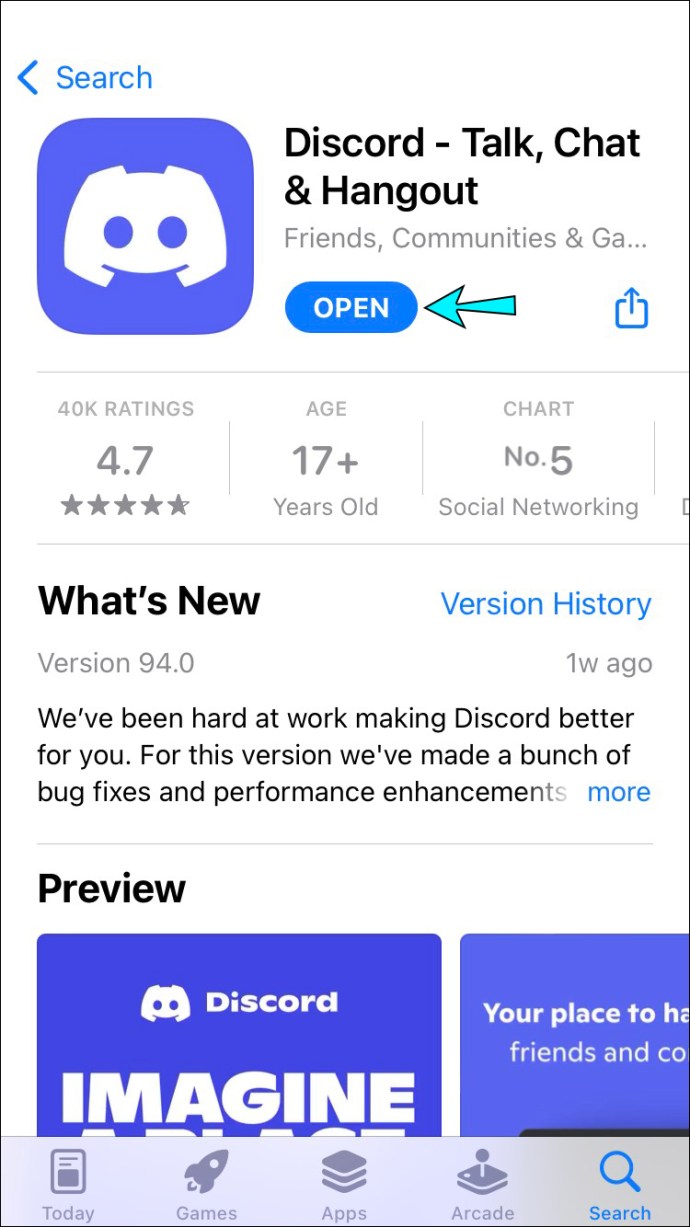
- Di kanan atas, tap ikon menu.
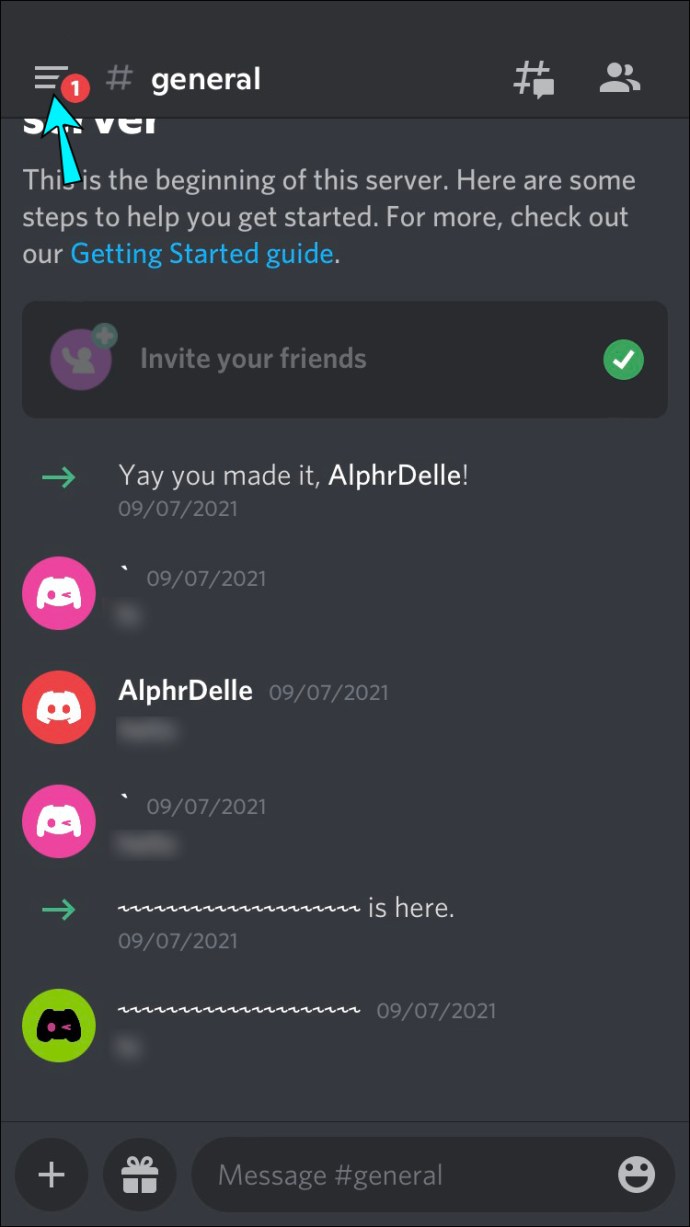
- Ketuk ikon profil untuk mengakses "Pengaturan pengguna."
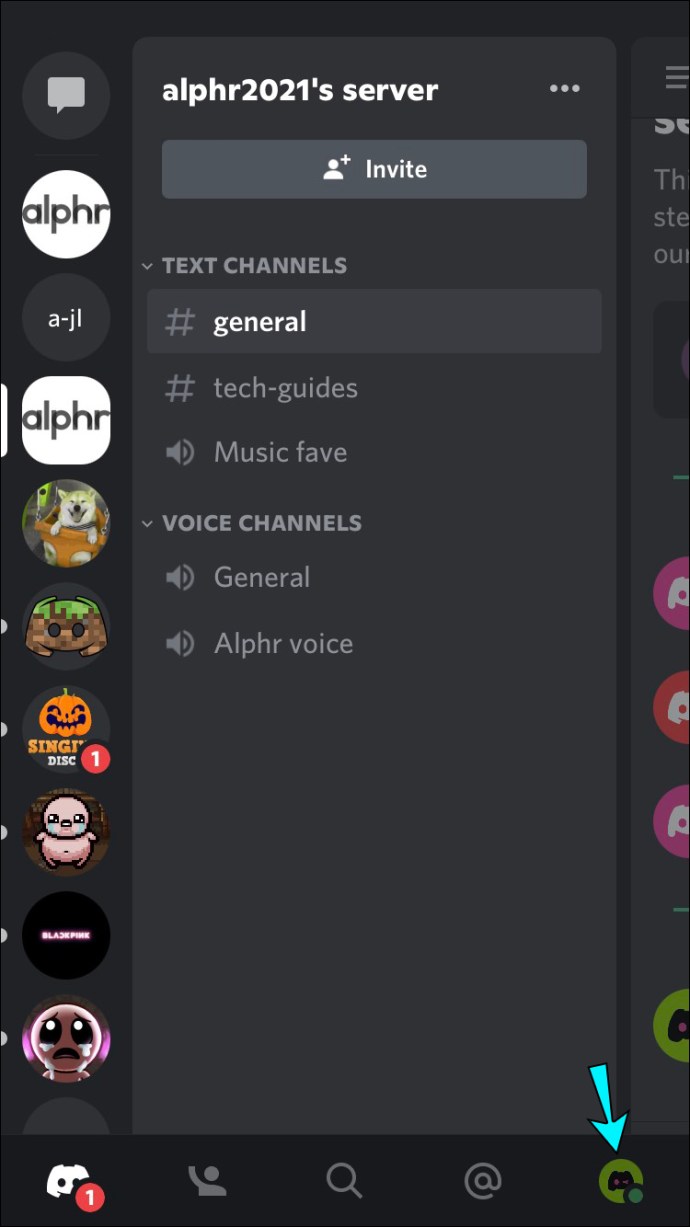
- Pilih "Koneksi".
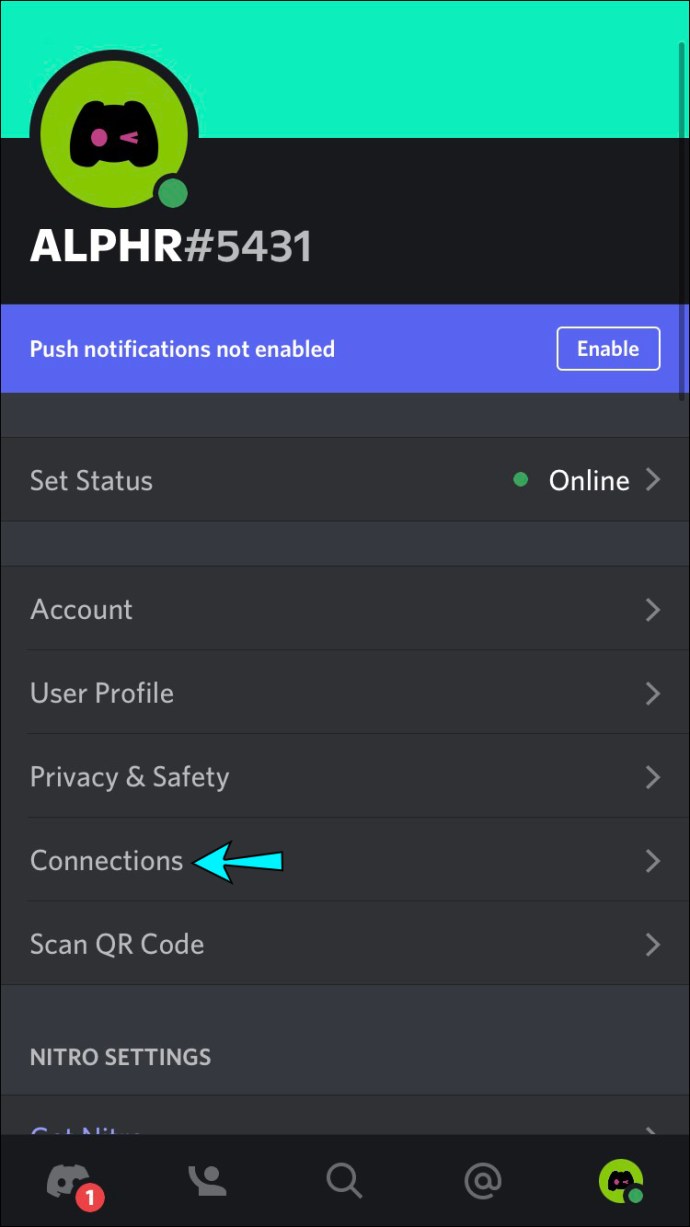
- Pada integrasi "Spotify", ketuk "X" untuk memutuskan Spotify dari Discord.
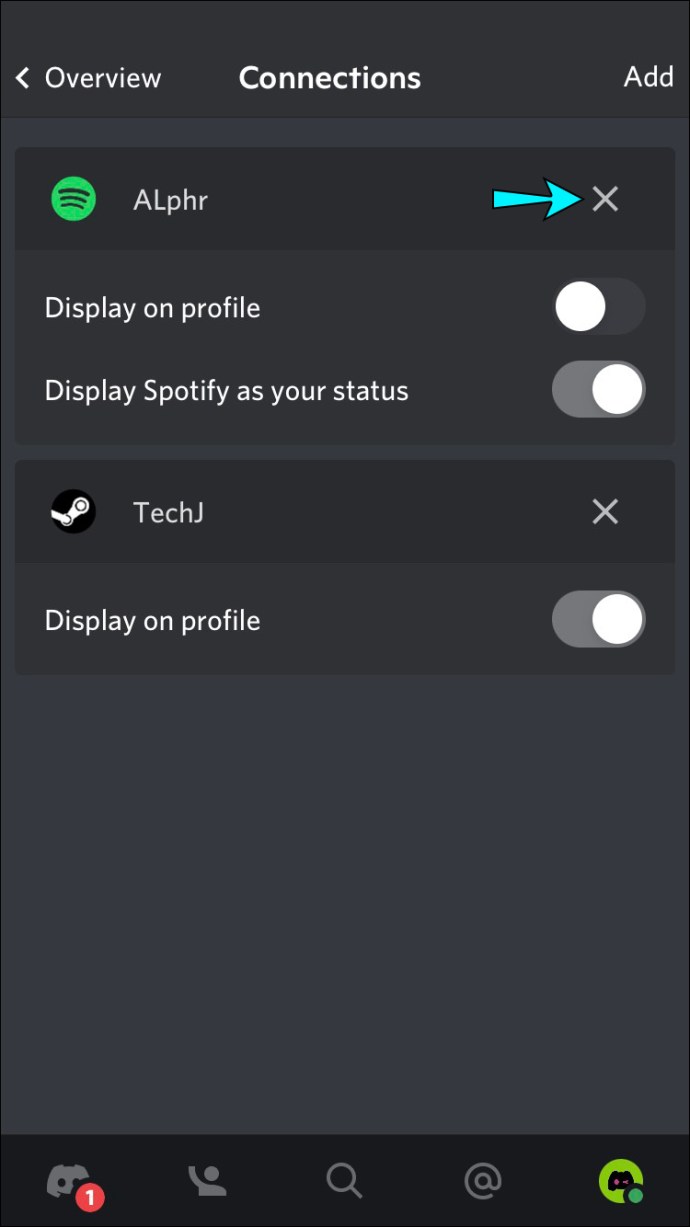
- Di sisi kanan Koneksi, ketuk "Tambah," lalu pilih ikon "Spotify". Anda akan diarahkan kembali ke halaman login Spotify.
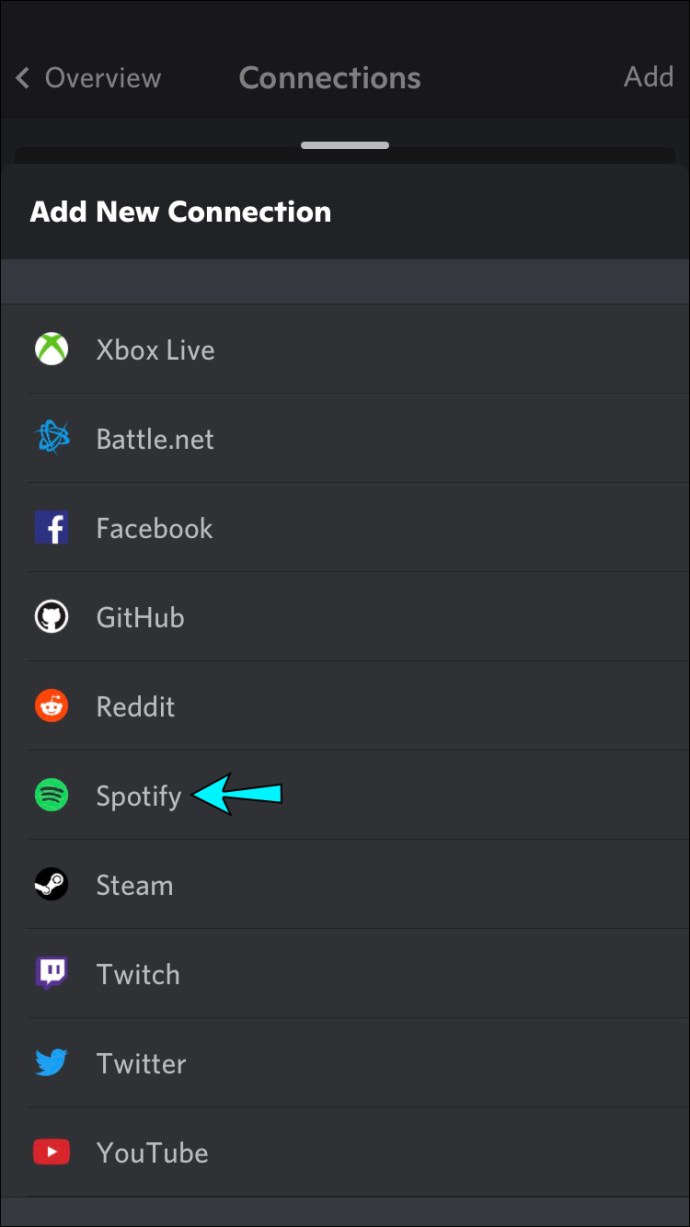
- Masuk ke akun Anda dan setujui persyaratannya. Akun Anda akan ditautkan kembali ke Discord.

- Di komputer, putar lagu di Spotify.

- Periksa status profil Discord Anda melalui iPhone Anda untuk melihat apakah status "Mendengarkan Spotify" ditampilkan.
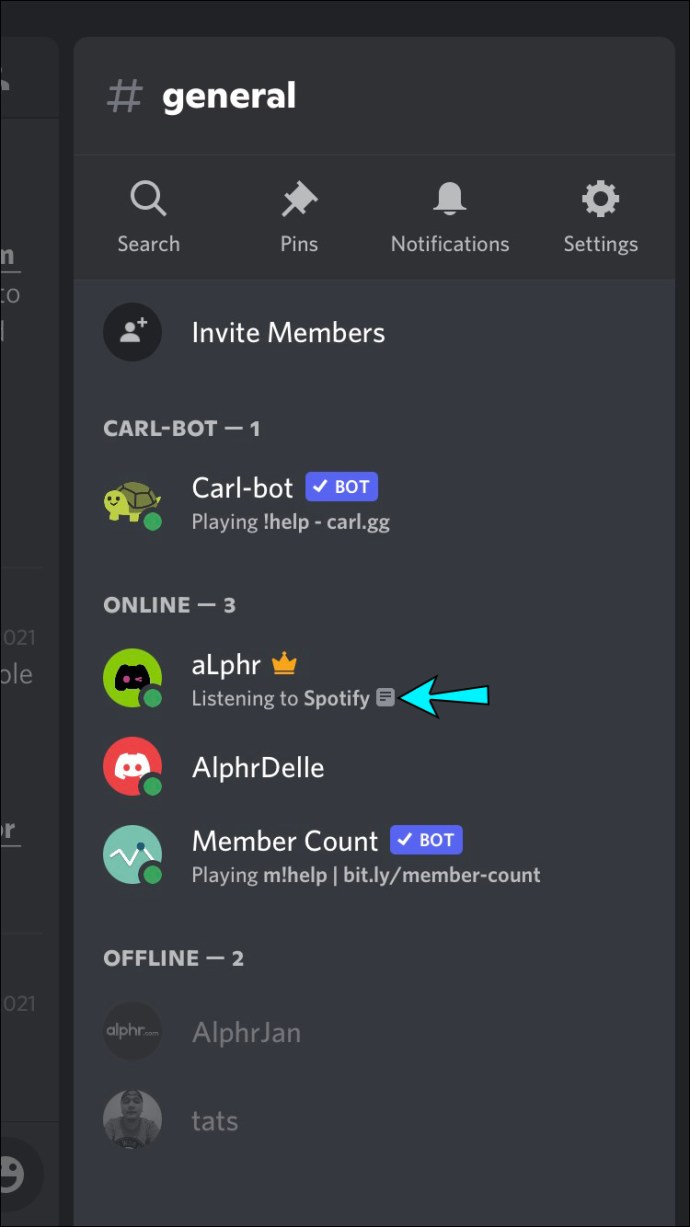
Coba Nonaktifkan Status Game Perselisihan
Pengaturan "Tampilkan game yang sedang berjalan sebagai pesan status" di Discord dapat bertentangan dengan status Spotify. Ikuti langkah-langkah ini untuk menonaktifkan pengaturan di Discord.
- Buka aplikasi "Discord".
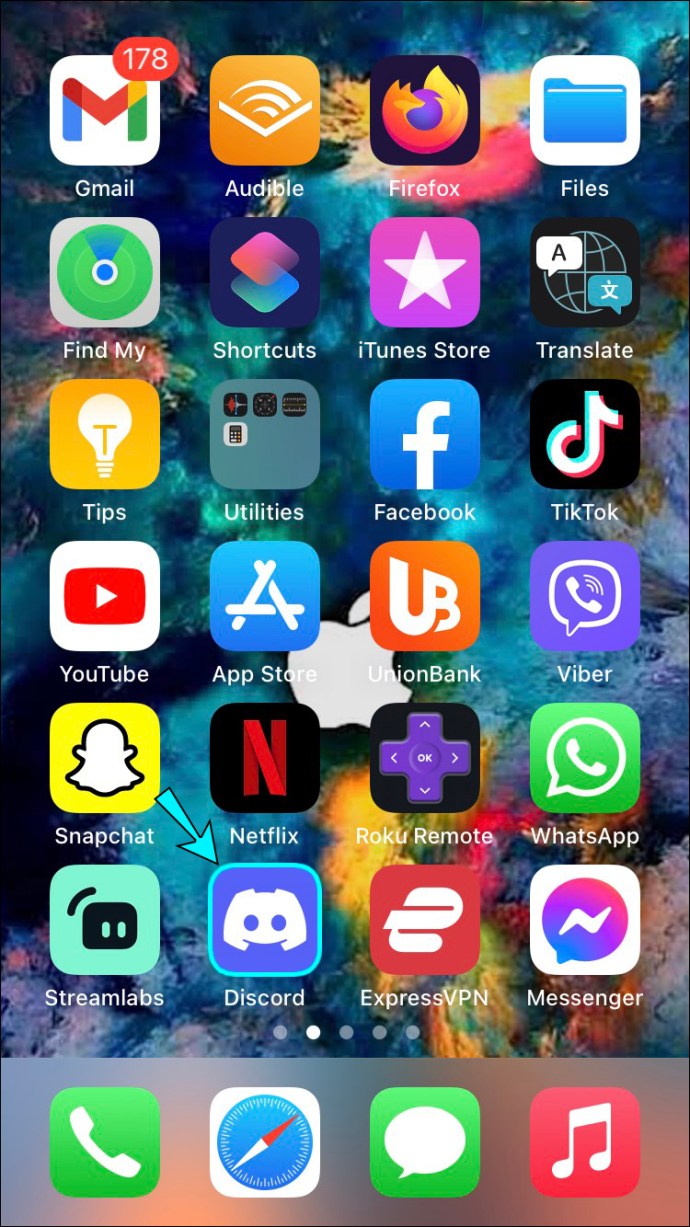
- Ketuk ikon menu.
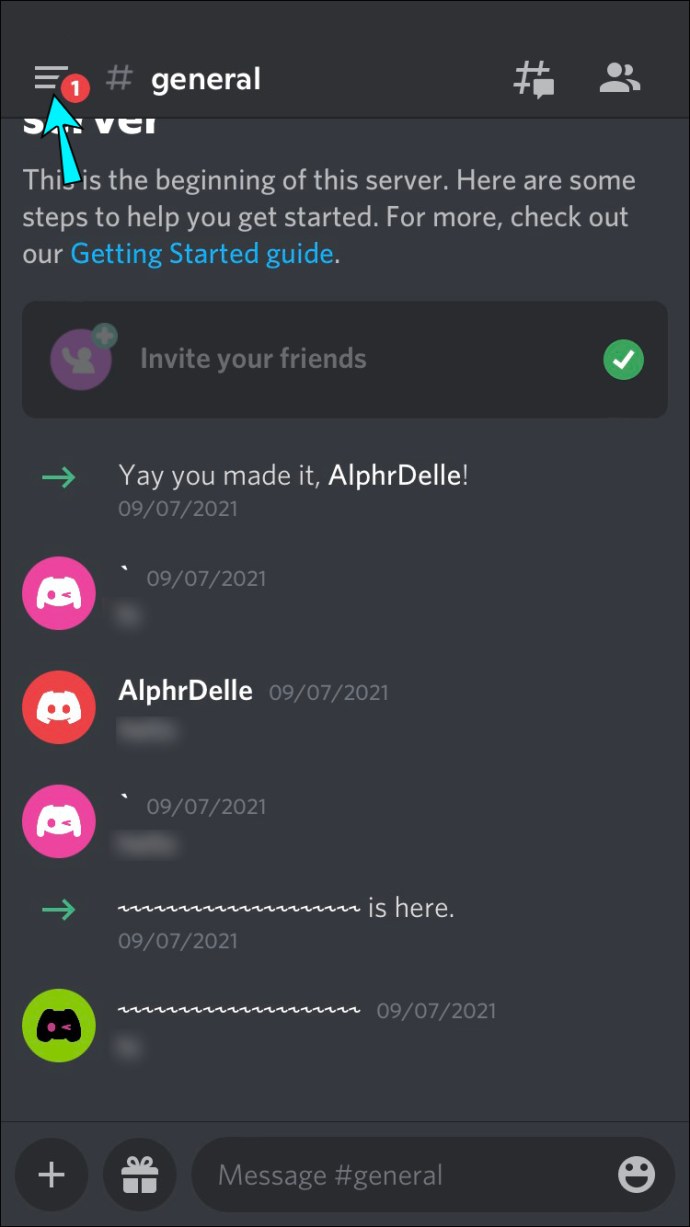
- Buka "Pengaturan pengguna" dengan mengetuk ikon profil.
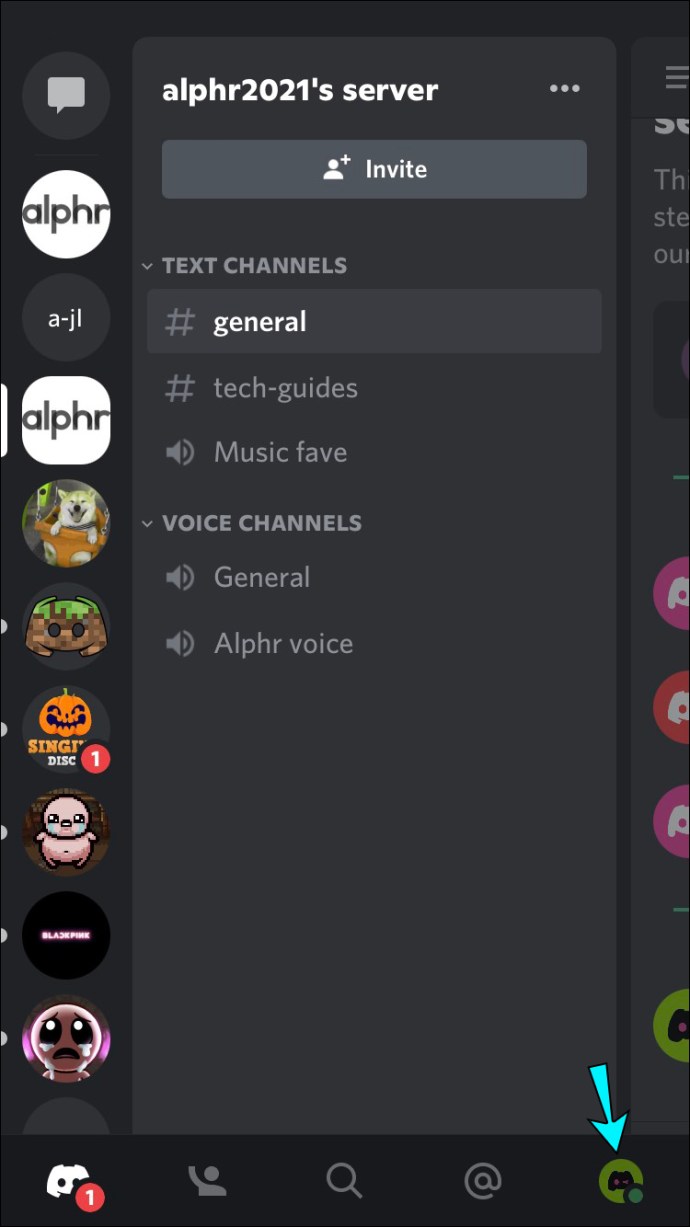
- Di bawah “Pengaturan Game”, ketuk “Aktivitas Game”.
- Matikan sakelar pengaturan "Tampilkan game yang sedang berjalan sebagai pesan status" untuk menonaktifkannya.
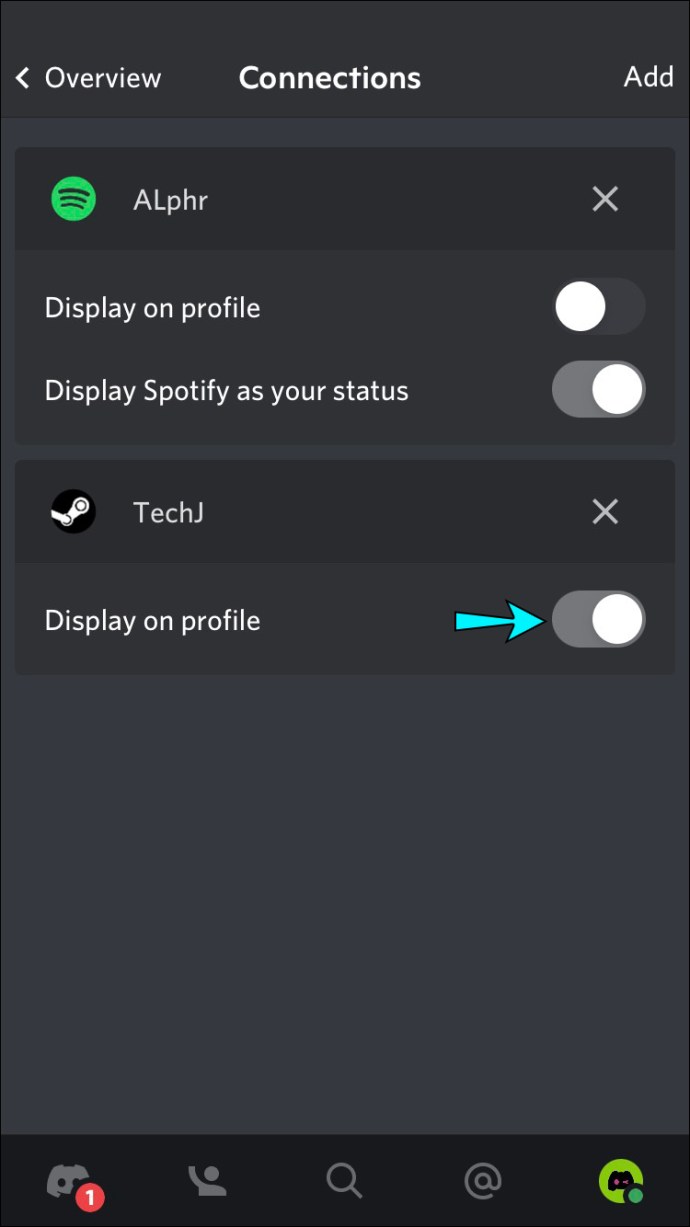
- Putar lagu dari Spotify di komputer Anda.

- Periksa apakah Anda dapat melihat status "Mendengarkan Spotify" melalui iPhone Anda.
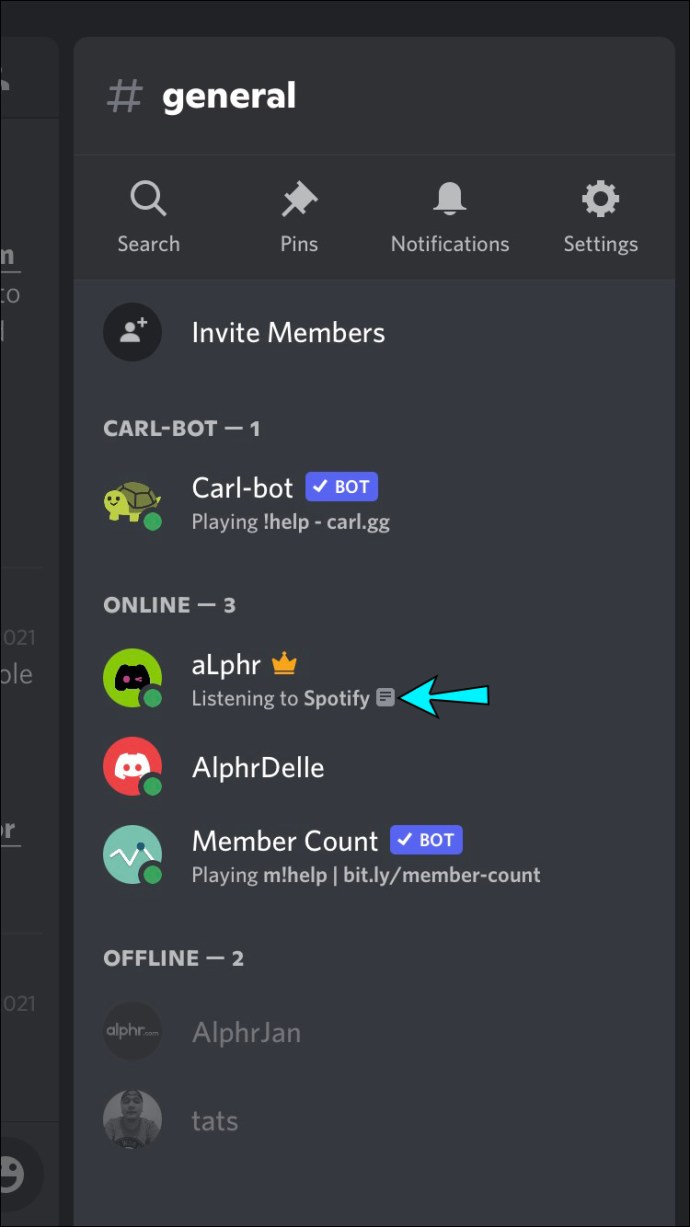
Spotify Tidak Muncul di Discord di iPad
Status "Mendengarkan Spotify" hanya akan ditampilkan di Discord saat Anda mengakses Spotify dari komputer desktop – bukan aplikasi seluler.
Coba Perbarui Koneksi
Jika Anda baru saja memperbarui kata sandi akun Spotify Anda, ini mungkin memengaruhi koneksi antar akun. Meskipun Anda belum mengubah kata sandi, coba tautkan kembali akun tersebut. Ini telah diketahui untuk memperbaiki masalah. Berikut adalah cara memutuskan tautan lalu menautkan kembali integrasi Spotify dan Discord:
- Buka aplikasi "Discord".
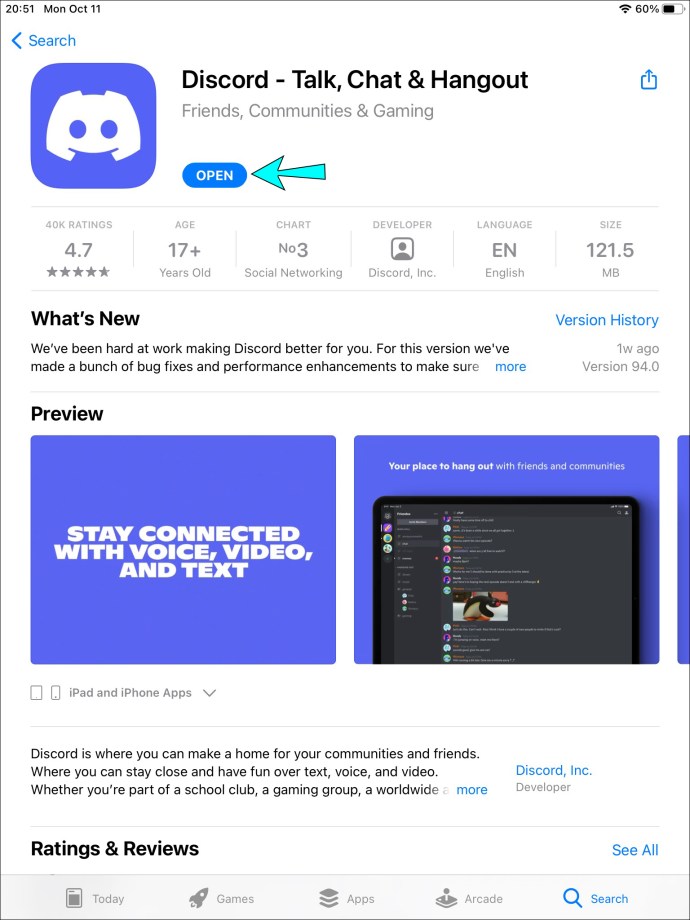
- Ketuk ikon menu di kanan atas.
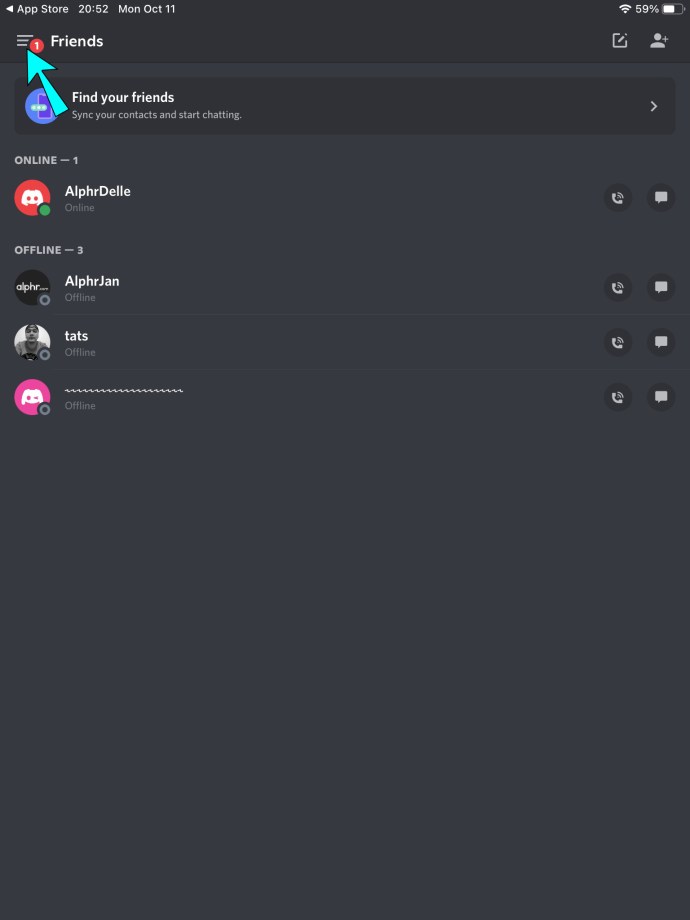
- Pilih ikon roda gigi "Pengaturan pengguna".
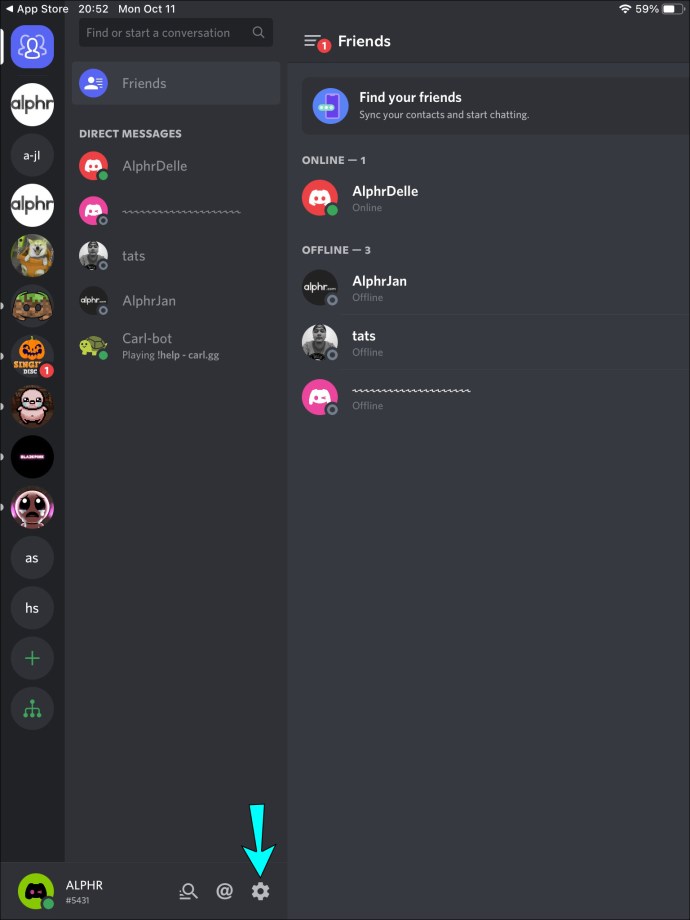
- Pilih "Koneksi".
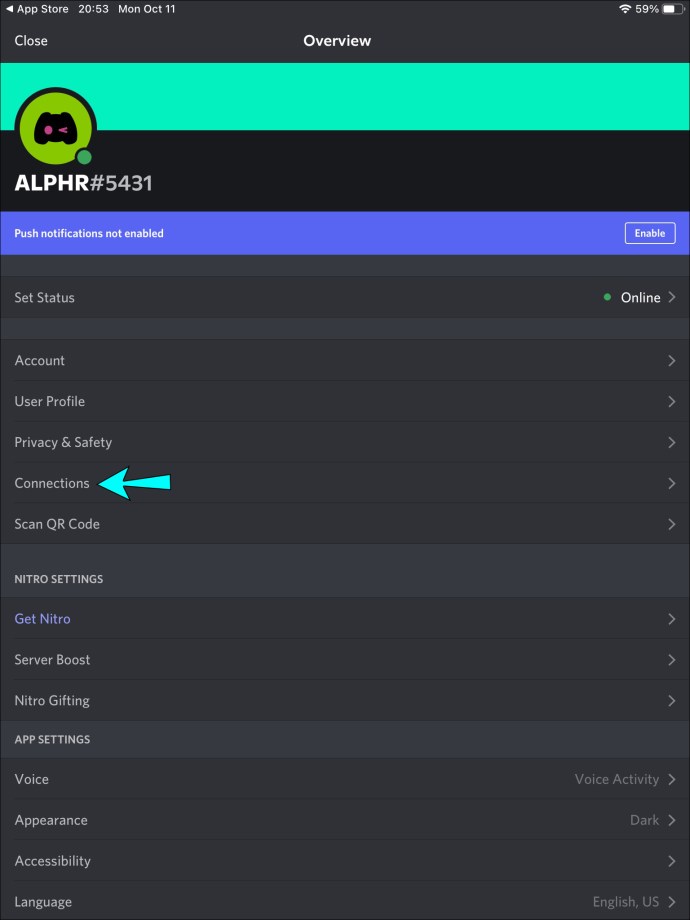
- Ketuk "X" pada integrasi "Spotify" untuk memutuskan tautan dari Discord.
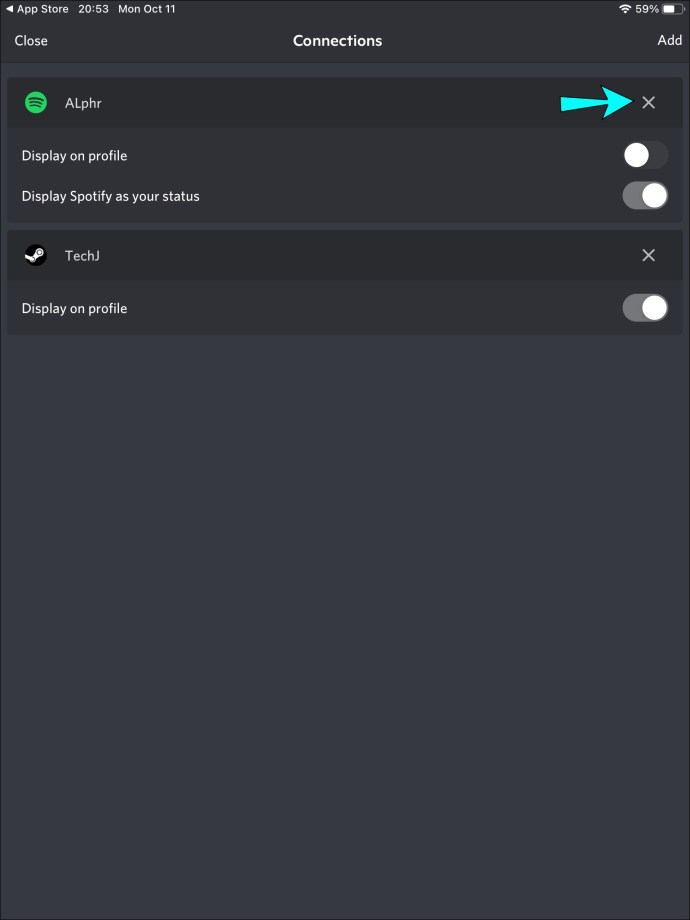
- Di sisi kanan Koneksi, ketuk "Tambah," lalu pilih ikon "Spotify". Anda akan diarahkan kembali ke halaman login Spotify.
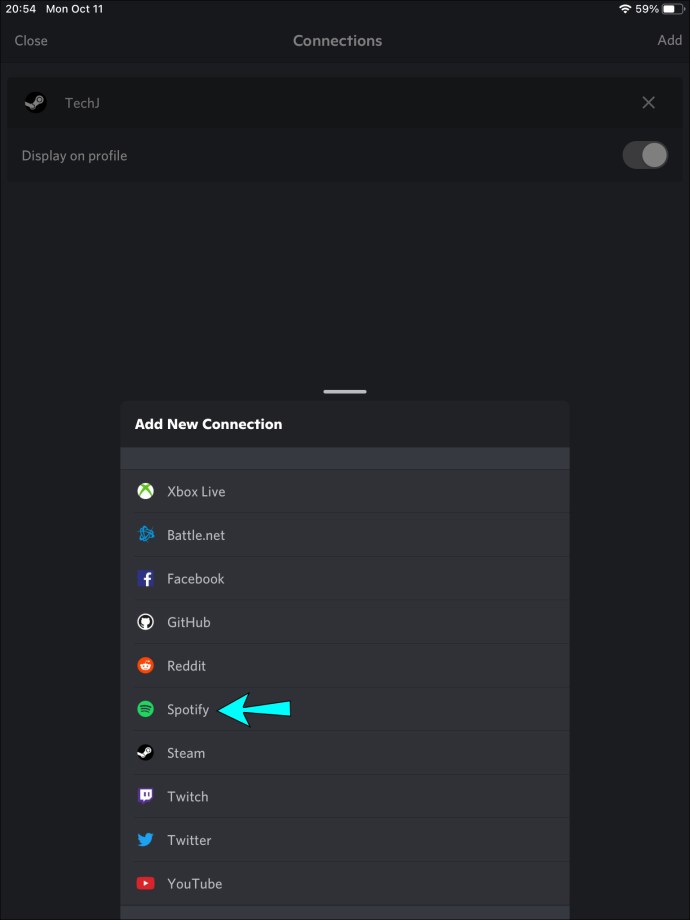
- Masuk ke akun Anda dan setujui syarat dan ketentuan. Akun Anda akan terhubung kembali ke Discord.
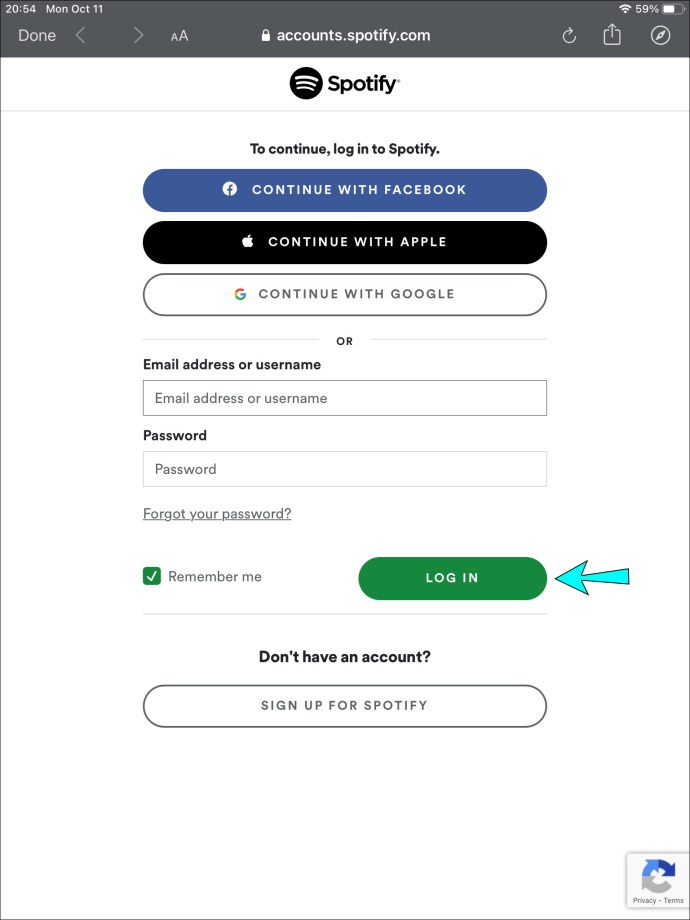
- Putar trek Spotify dari komputer Anda.

- Periksa iPad Anda untuk melihat apakah status Perselisihan "Mendengarkan Spotify" ditampilkan.
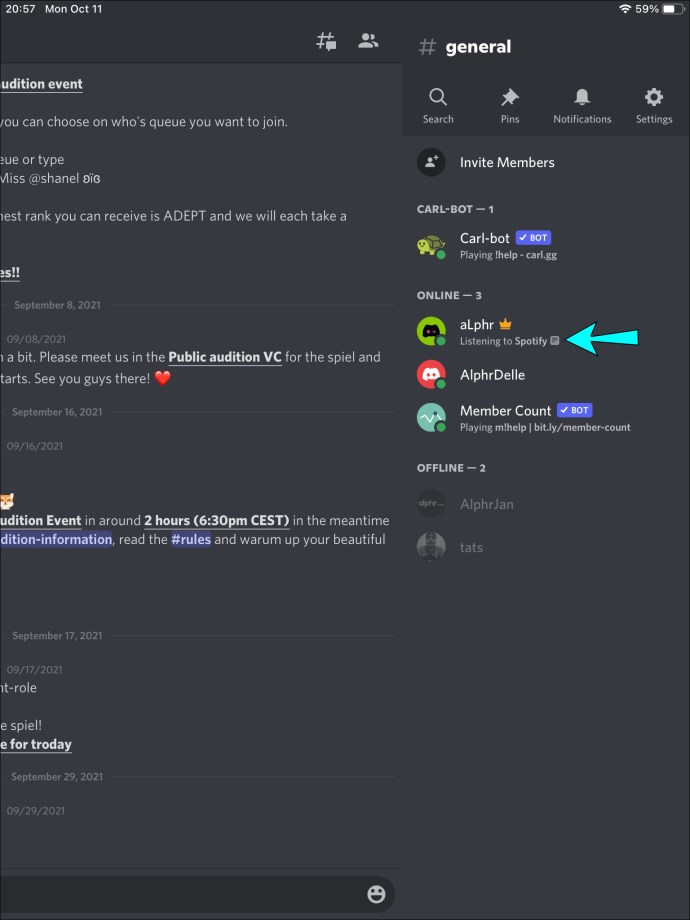
Coba Nonaktifkan Status Game Perselisihan
Jika pengaturan "Tampilkan game yang sedang berjalan sebagai pesan status" diaktifkan di Discord, pengaturan tersebut mungkin bertentangan dengan status Spotify. Gunakan langkah-langkah berikut untuk menonaktifkan pengaturan:
- Luncurkan "Perselisihan."
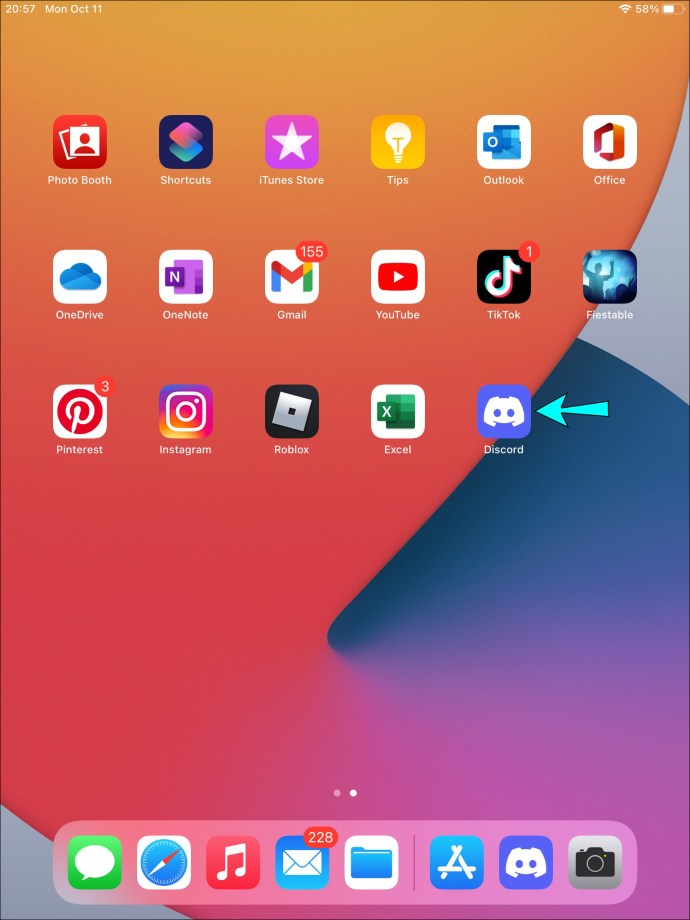
- Di kanan atas, tap ikon menu.
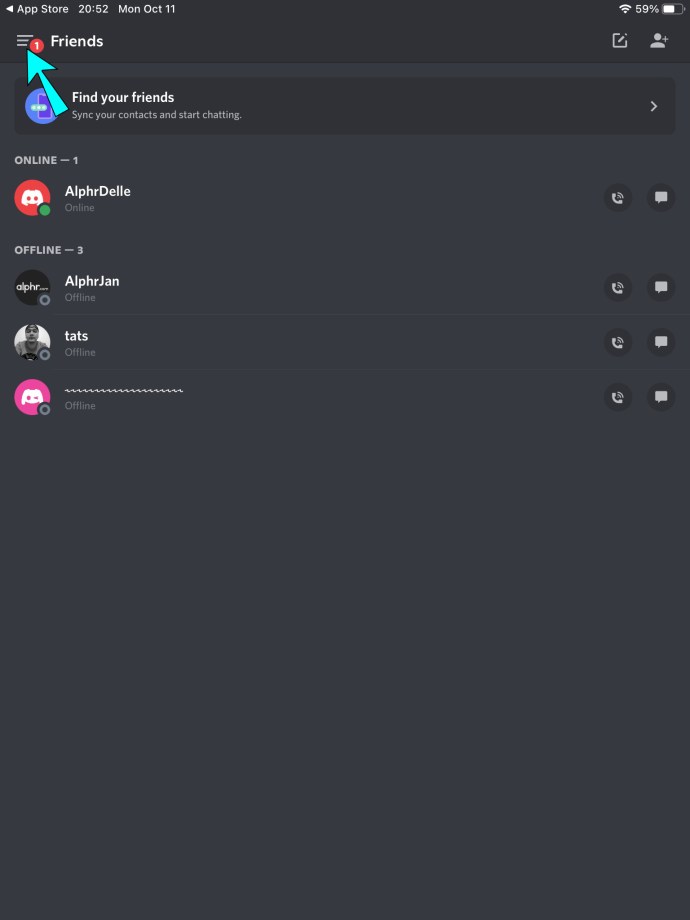
- Ketuk ikon roda gigi untuk mengakses "Pengaturan pengguna."
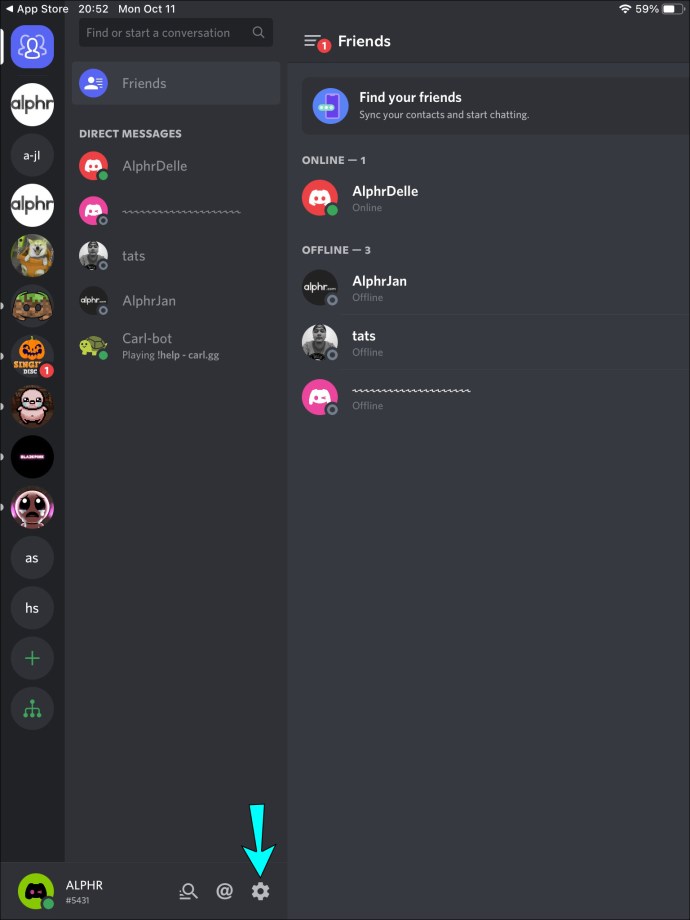
- Di bawah “Pengaturan Game”, ketuk “Aktivitas Game”.
- Pada pengaturan “Tampilkan game yang sedang berjalan sebagai pesan status”, matikan sakelar.
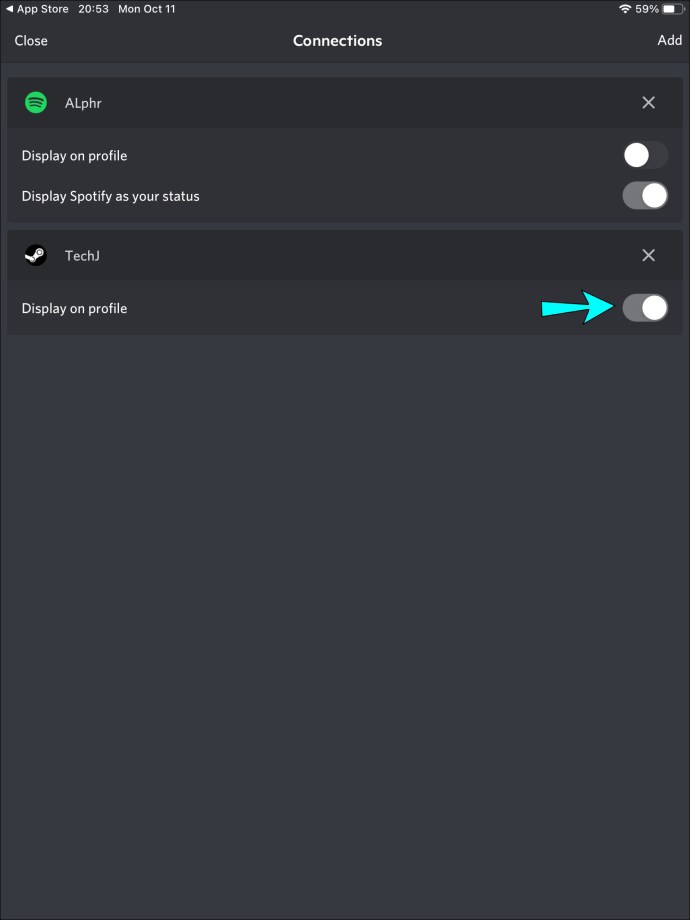
- Di komputer Anda, putar trek Spotify.

- Dari iPad Anda, periksa status Discord Anda untuk melihat apakah masalahnya telah diperbaiki.
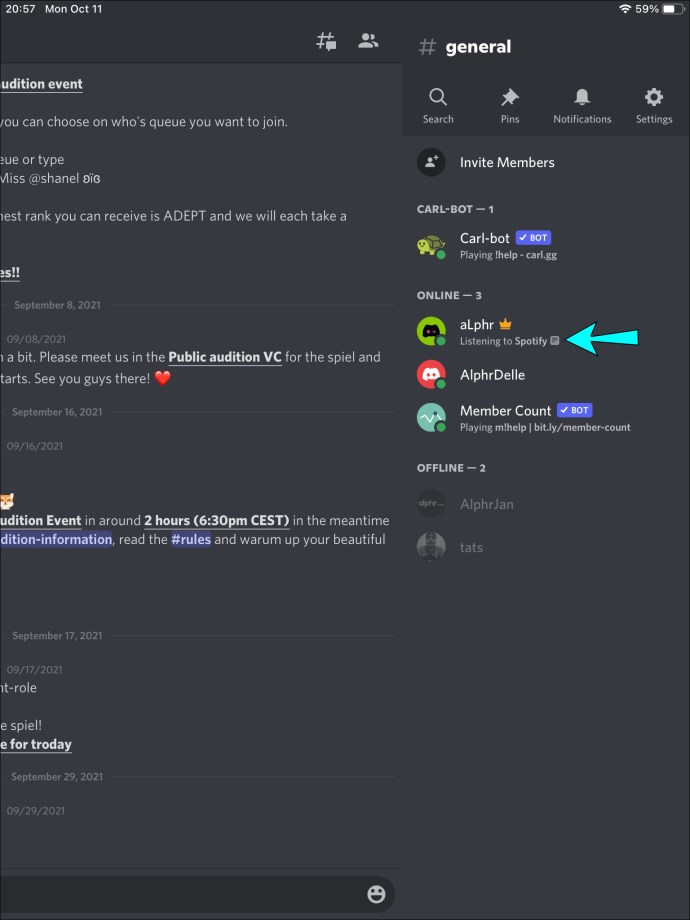
Spotify Tidak Tampil di Discord di PC
Status profil "Mendengarkan Spotify" hanya akan ditampilkan di Discord saat Anda mendengarkan musik Spotify dari PC Anda.
Coba Perbarui Koneksi
Sudahkah Anda mengubah kata sandi akun Spotify Anda baru-baru ini? Ini bisa menjadi kunci karena ini dapat memengaruhi koneksi antar akun. Bahkan jika Anda belum melakukannya, tidak ada salahnya mencoba memperbarui koneksi karena ini diketahui terkadang memperbaiki masalah. Dari PC Anda, ikuti langkah-langkah ini untuk mengintegrasikan kembali Spotify dengan Discord:
- Luncurkan aplikasi "Discord".
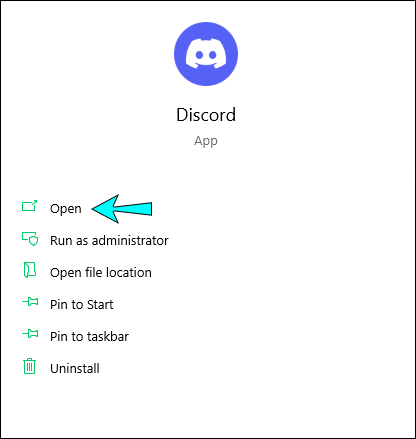
- Di bagian bawah panel kiri, klik pada profil Anda.
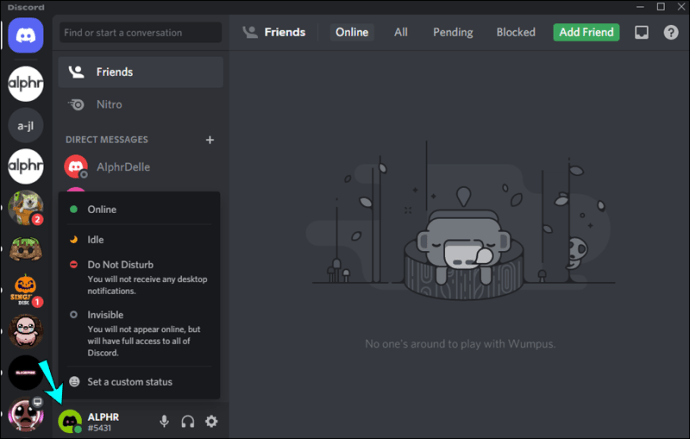
- Klik ikon roda gigi untuk mengakses "Pengaturan pengguna."
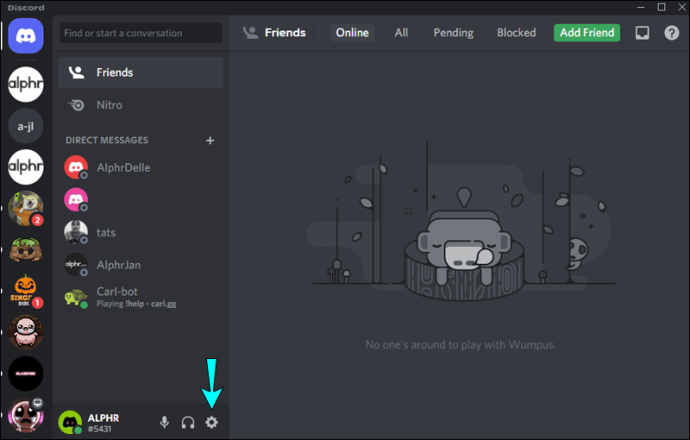
- Pilih "Koneksi".
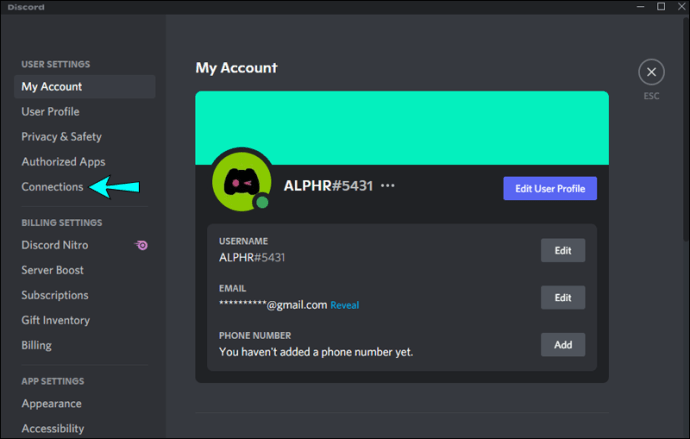
- Klik pada "X" di integrasi "Spotify" untuk memutuskan sambungan dari Discord.
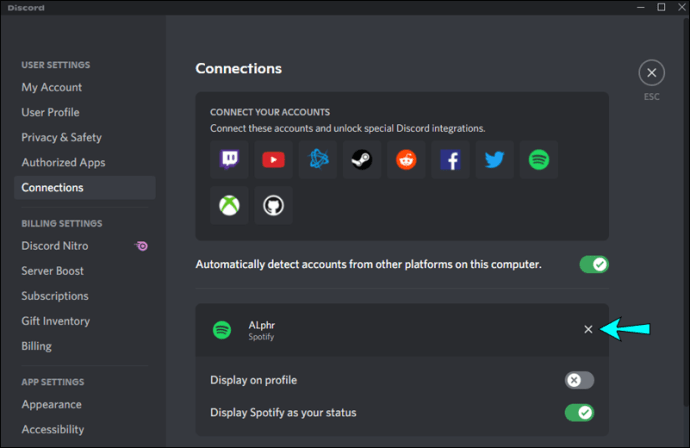
- Di bawah "Hubungkan akun Anda", pilih ikon "Spotify". Anda akan mendarat di halaman masuk Spotify.
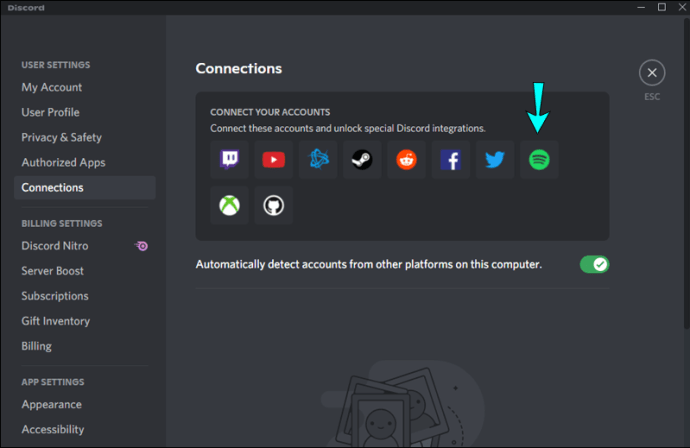
- Masuk ke akun Anda dan setujui persyaratannya. Akun Spotify Anda akan terhubung kembali ke Discord.
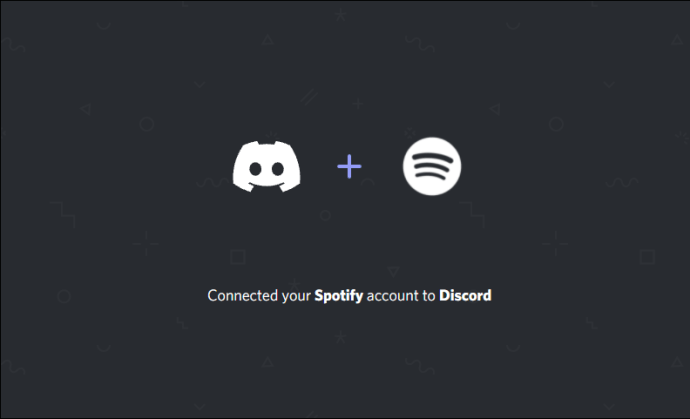
- Putar lagu dari Spotify melalui komputer Anda.

- Periksa status Perselisihan Anda untuk melihat apakah masalah telah teratasi.
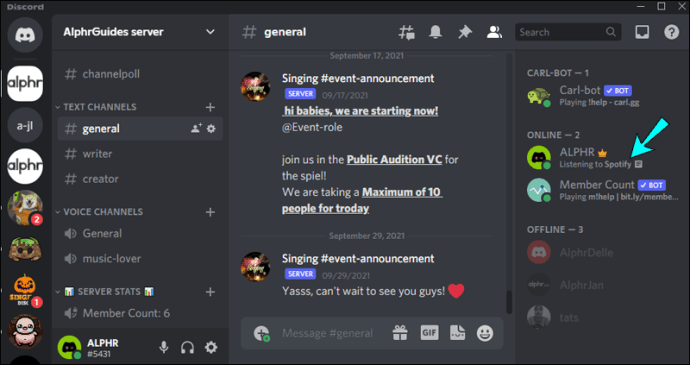
Coba Nonaktifkan Status Game Perselisihan
Jika pengaturan "Tampilkan game yang sedang berjalan sebagai pesan status" di Discord diaktifkan, itu bisa bentrok dengan status Spotify. Ikuti langkah-langkah ini di PC Anda untuk menonaktifkan pengaturan:
- Masuk ke "Discord."
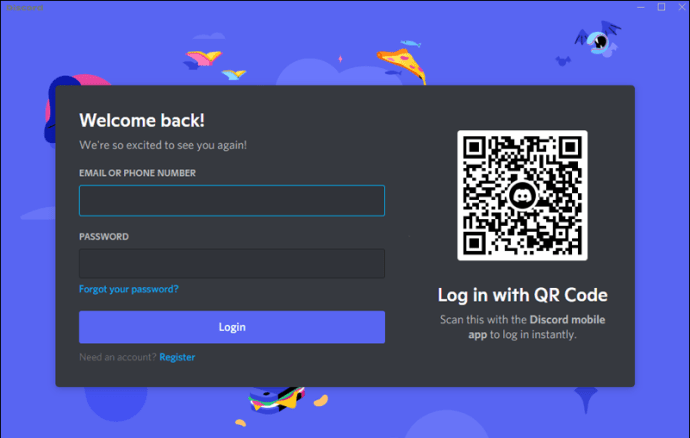
- Klik pada profil Anda di bagian bawah panel navigasi kiri.
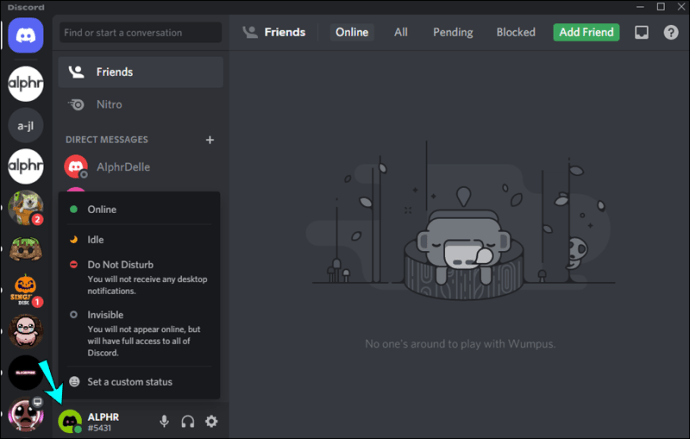
- Pilih ikon roda gigi untuk mengakses "Pengaturan Pengguna."
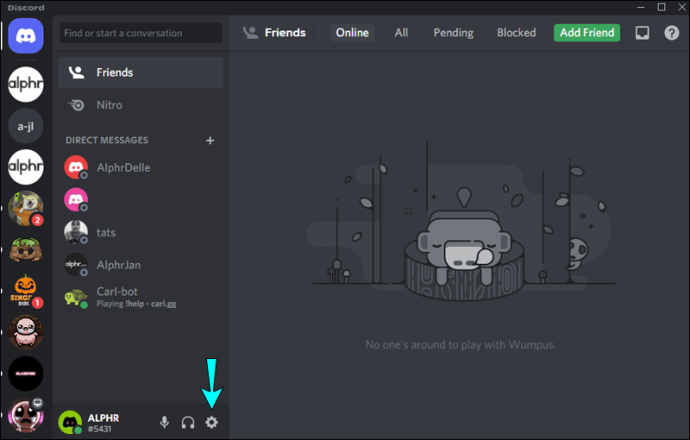
- Dari "Pengaturan Game", pilih opsi "Aktivitas Game".
- Nonaktifkan pengaturan "Tampilkan game yang sedang berjalan sebagai pesan status" dengan mematikannya.
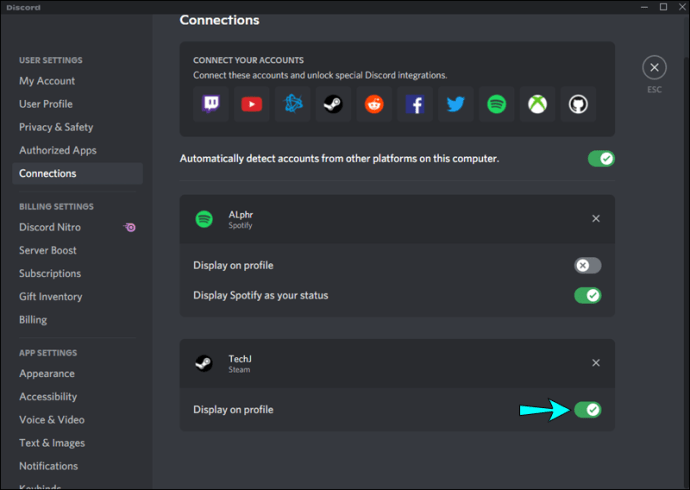
- Putar lagu Spotify dari PC Anda.

- Periksa profil Discord Anda untuk status "Mendengarkan Spotify".
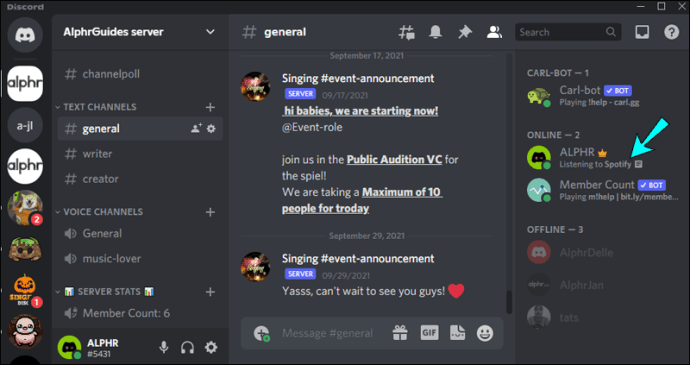
Mendengarkan Spotify di Discord
Saat akun Spotify Anda tertaut ke Discord, status Discord Anda akan menampilkan "Mendengarkan Spotify" setiap kali Anda mengakses Spotify melalui desktop. Fitur keren ini sangat bagus untuk memutar trek favorit Anda di latar belakang, saat bermain game atau mengobrol dengan teman-teman Anda.
Namun, ada kalanya status Spotify tidak muncul di Discord. Penyebab umum termasuk status Spotify yang bentrok dengan status game Discord atau integrasi antar akun rusak. Kedua kemungkinan penyebab dapat dengan mudah diperbaiki dengan menonaktifkan status permainan Discord dan menautkan kembali akun masing-masing.
Jenis musik apa yang ingin Anda dengarkan saat menggunakan Discord? Apakah Anda mendengarkan genre tertentu untuk kegiatan tertentu? Beritahu kami di kolom komentar.